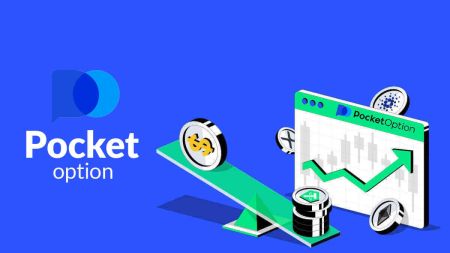Pocket Option Kont - Pocket Option Malta
Din il-gwida ser timxik permezz tal-ħolqien ta 'kont u l-kummerċ ta' għażliet diġitali fuq Pocket Option b'kunfidenza.
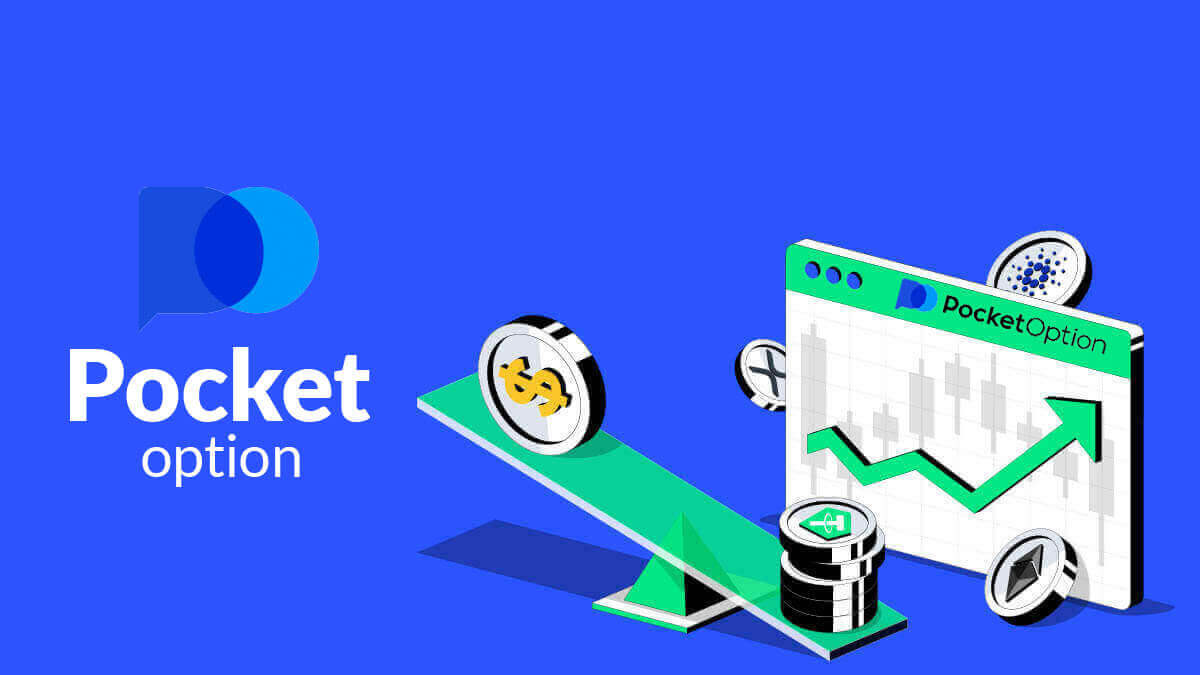
Kif Tirreġistra Kont fuq Pocket Option
Ibda Pocket Option Trading f'1 Ikklikkja
Ir-reġistrazzjoni fuq il-pjattaforma hija proċess sempliċi li jieħu biss ftit klikks. Sabiex tiftaħ l-interface tal-kummerċ fi klikk 1, ikklikkja fuq il- buttuna "Ibda fi klikk waħda" .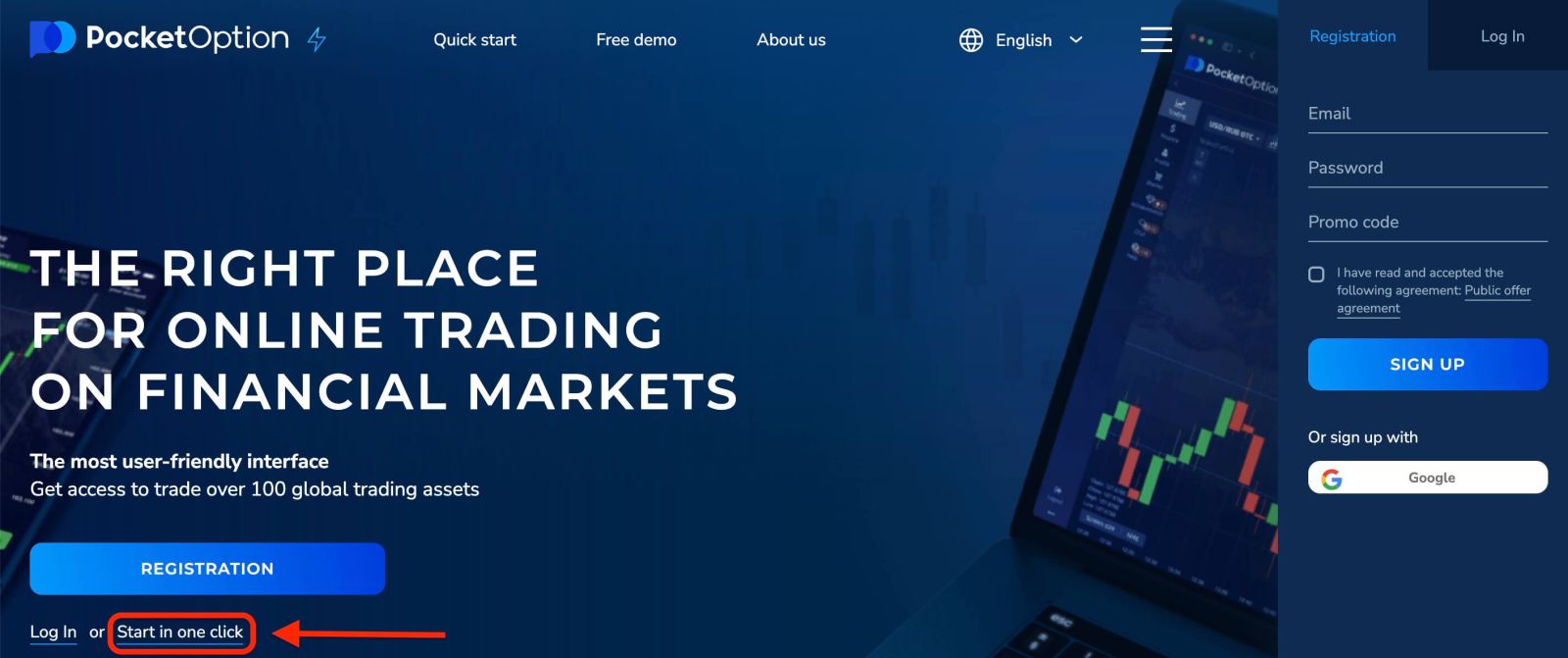
Dan se tieħdok għall- paġna tal-kummerċ demo . Ikklikkja "Demo Account" biex tibda tinnegozja b' $10,000 f'Demo Account.
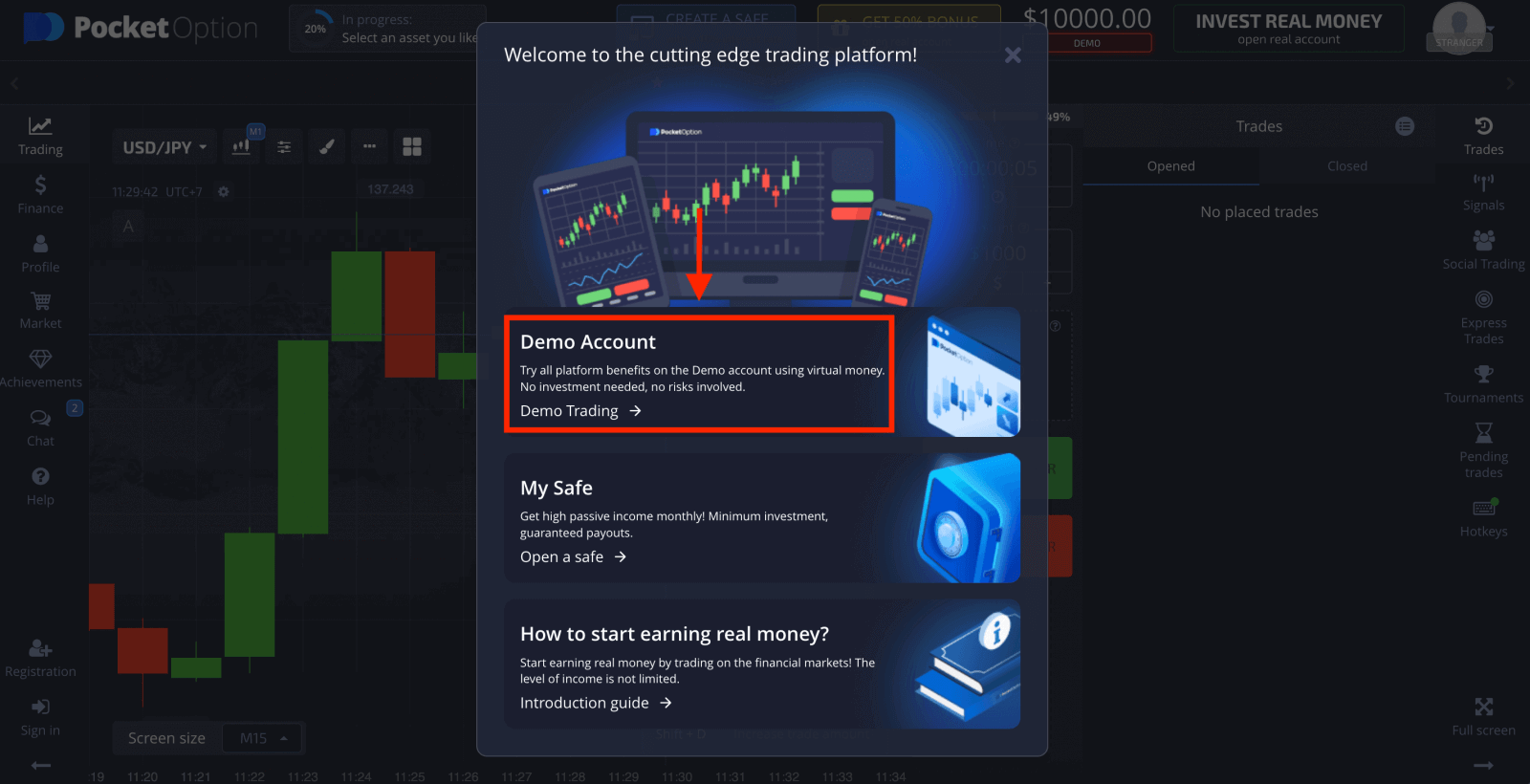
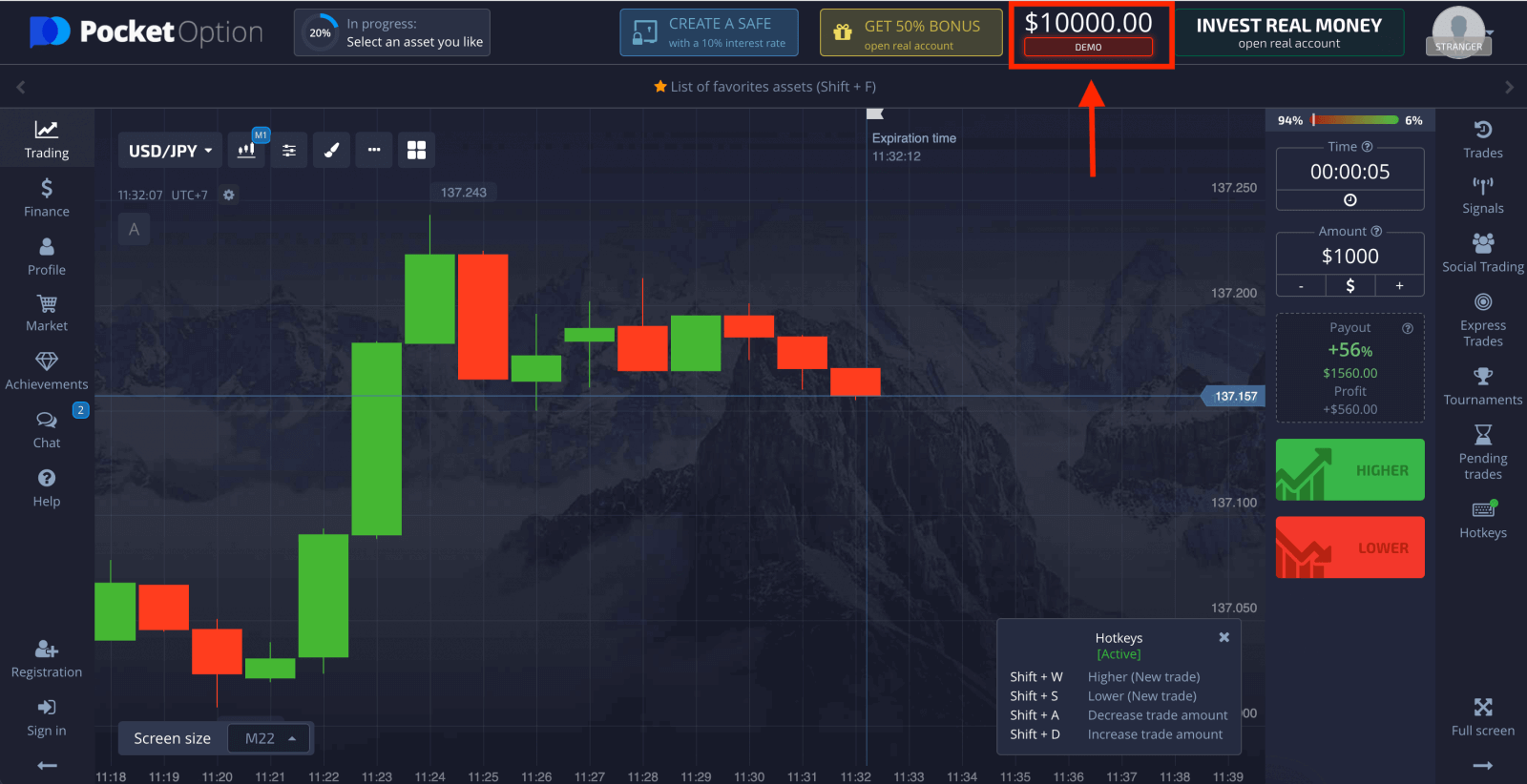
Sabiex tkompli tuża l-kont, issalva r-riżultati tal-kummerċ u tista 'tinnegozja fuq kont reali. Ikklikkja "Reġistrazzjoni" biex toħloq kont ta' Pocket Option. 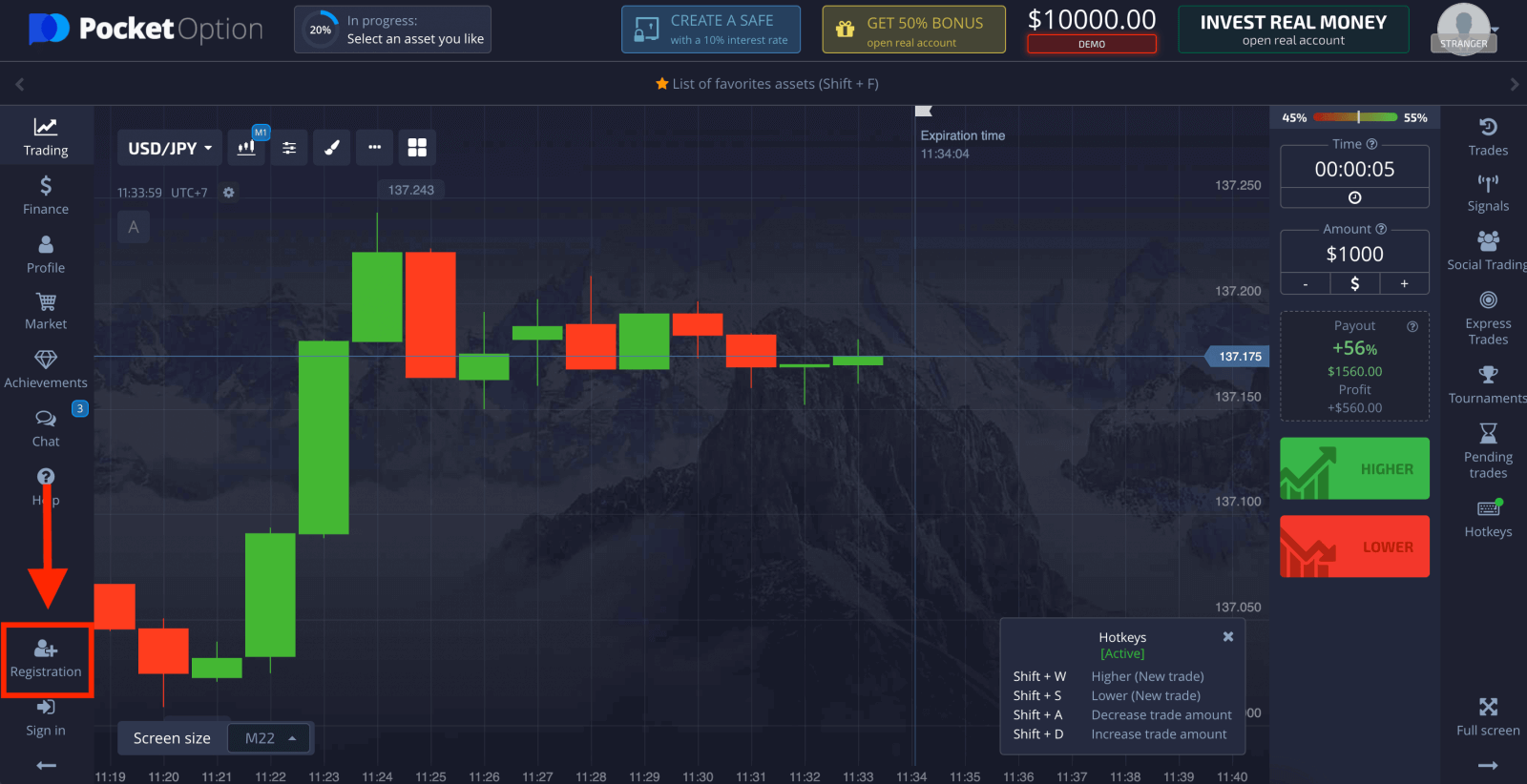
Hemm tliet għażliet disponibbli: tiffirma bl -indirizz tal-email tiegħek jew il-kont tal-Google kif hawn taħt . Kull ma trid tagħmel hu li tagħżel metodu adattat u toħloq password.
Kif Tirreġistra Kont tal-Għażla tal-But bl-Email
1. Tista’ tiffirma għal kont fuq il-pjattaforma billi tikklikkja l-buttuna “ Reġistrazzjoni ” fir-rokna ta’ fuq tal-lemin. 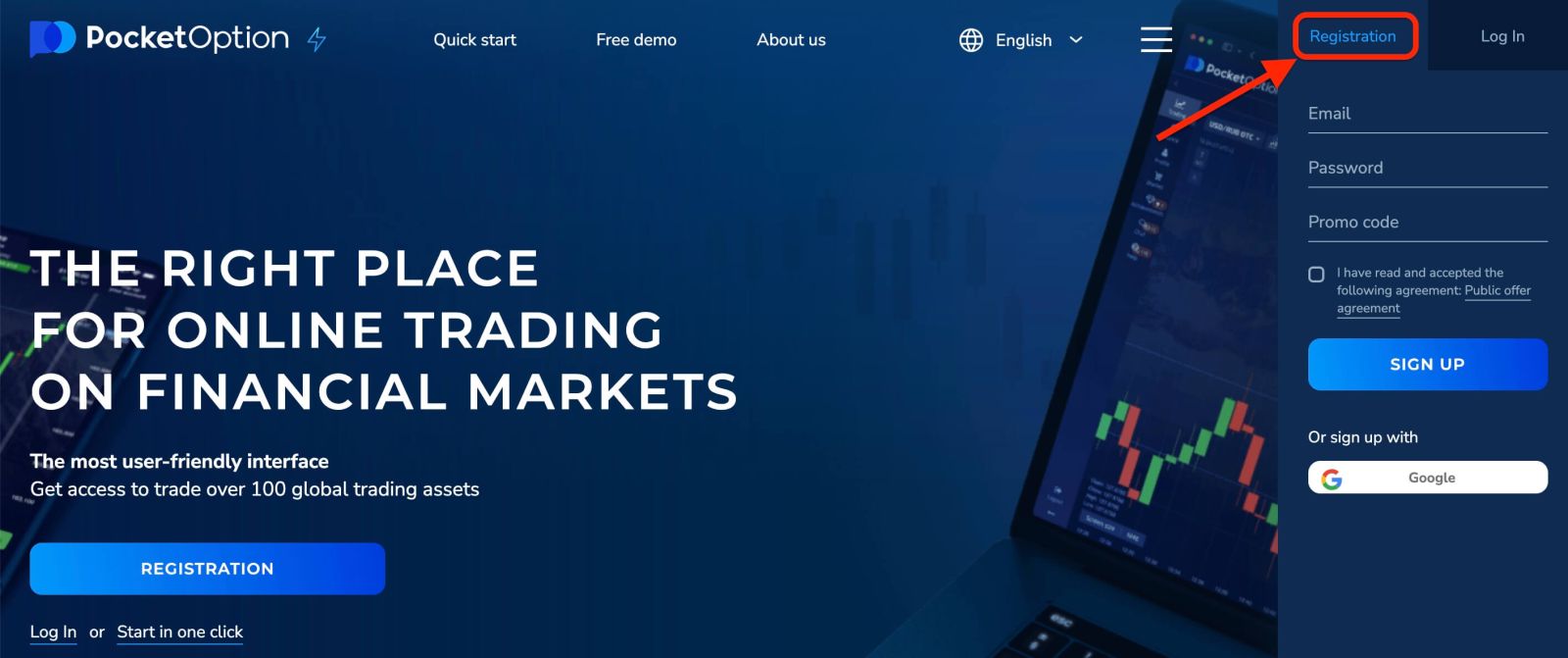
2. Biex tirreġistra trid timla l-informazzjoni meħtieġa u tikklikkja " Irreġistra "
- Daħħal indirizz elettroniku validu .
- Oħloq password b'saħħitha .
- Aqra u aċċetta l-ftehim.
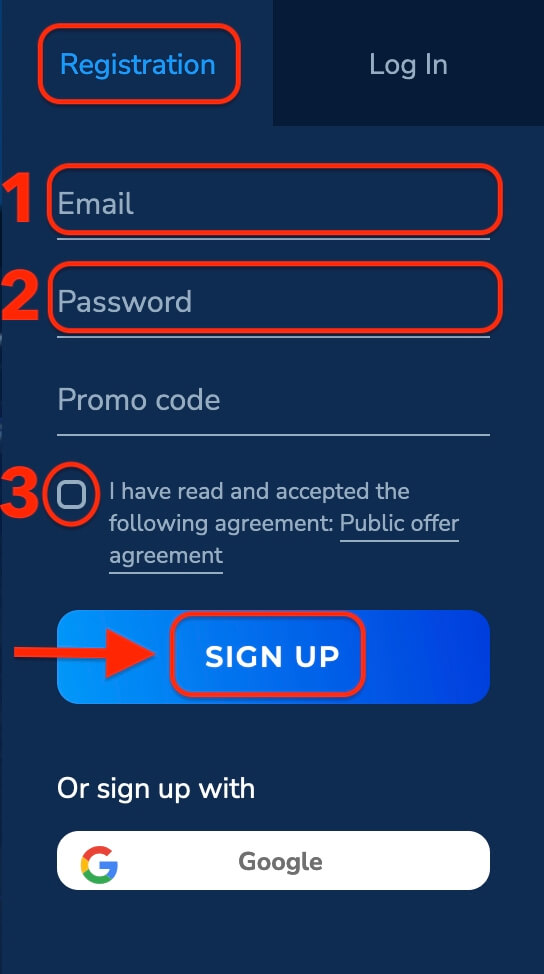
Pocket Option se tibgħat posta ta' konferma fl-indirizz elettroniku tiegħek . Ikklikkja l-link f'dik il-posta biex tattiva l-kont tiegħek. Għalhekk, tispiċċa tirreġistra u tattiva l-kont tiegħek.
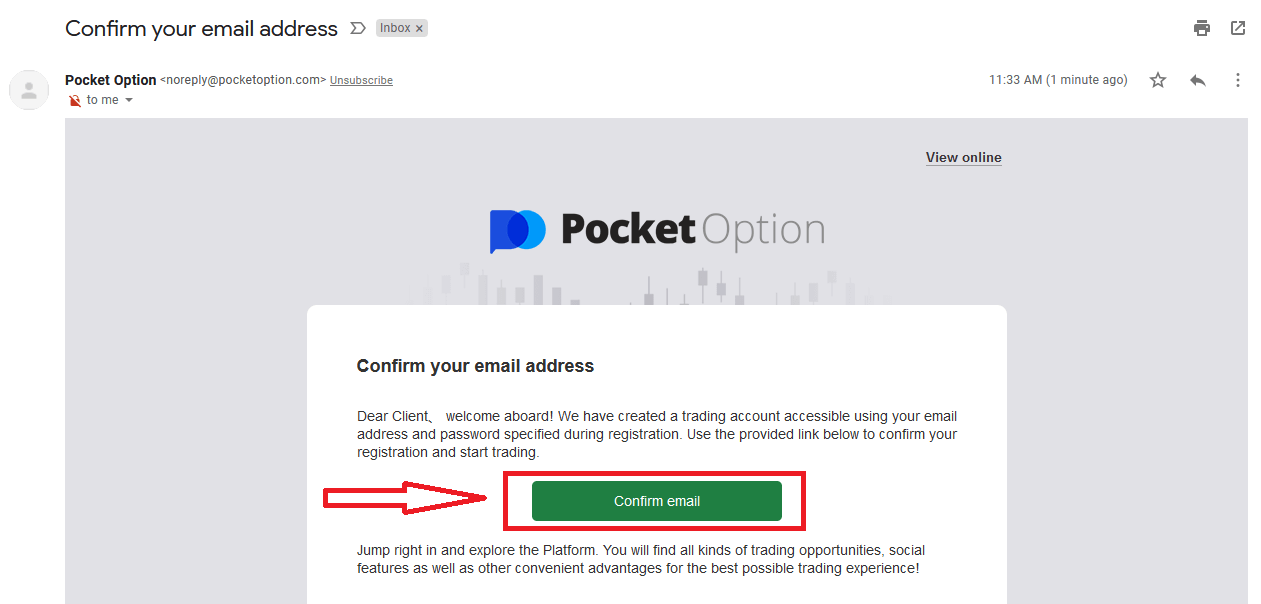
Prosit! Irreġistrajt b'suċċess u l-email tiegħek hija vverifikata.
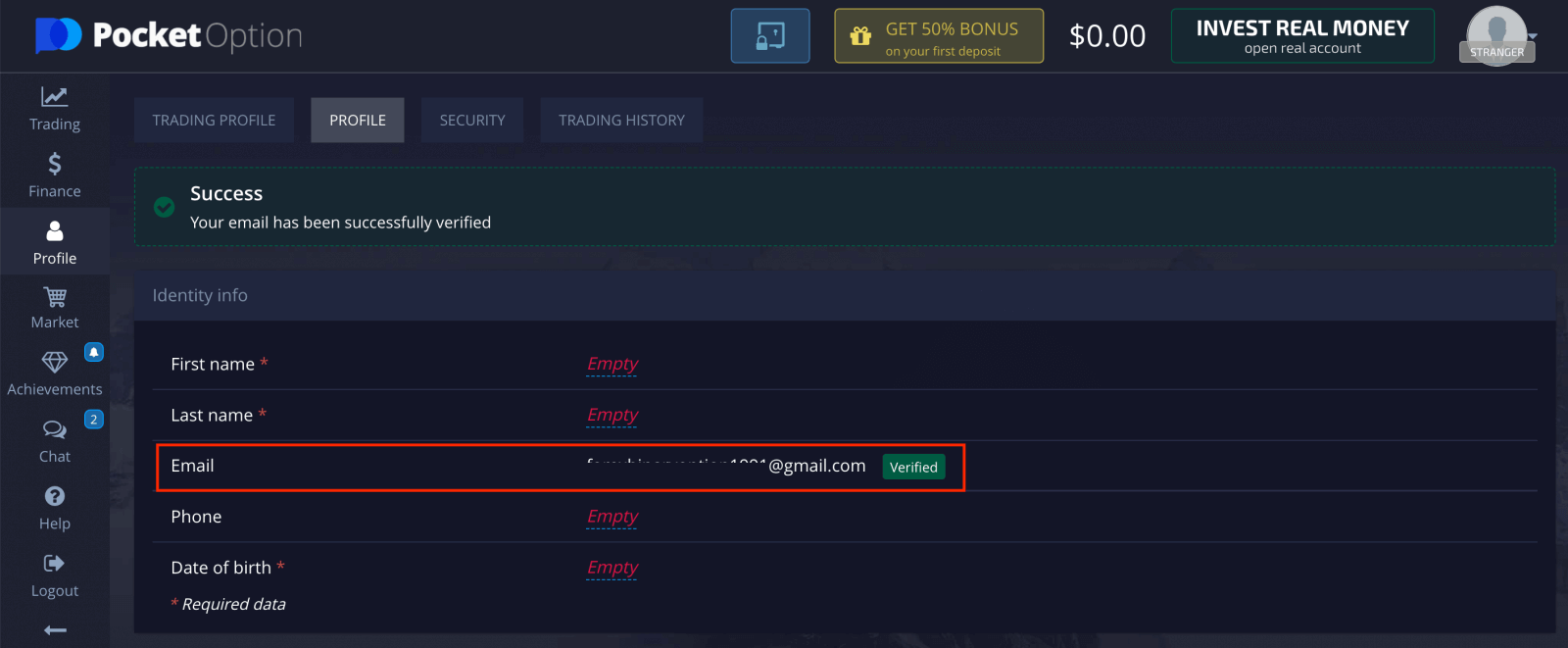
Jekk trid tuża Kont Demo, ikklikkja "Trading" u "Quick Trading Demo Account".
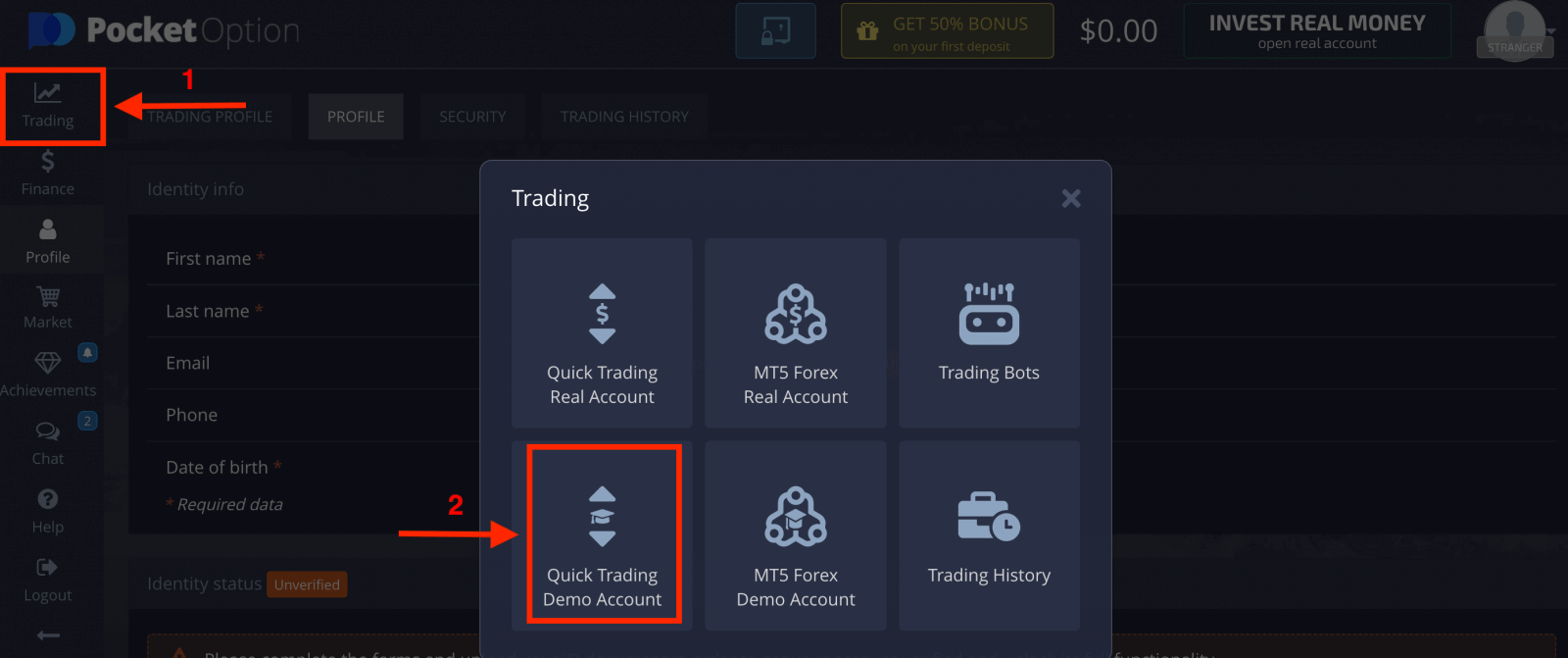
Issa inti tista 'tibda l-kummerċ. Għandek $1,000 fil-Kont Demo tiegħek.
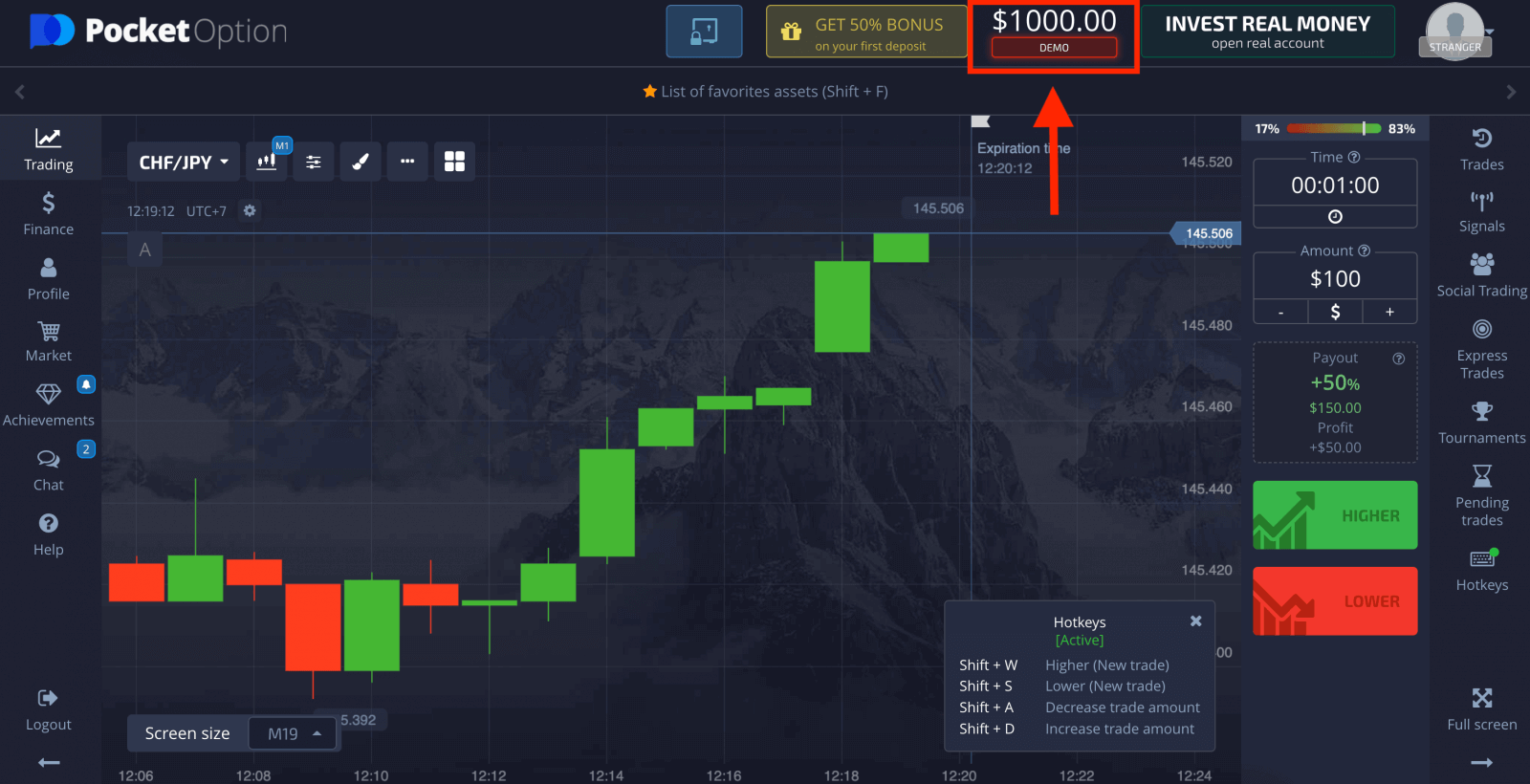
Tista 'wkoll tinnegozja fuq kont Real, ikklikkja "Trading" u "Quick Trading Real Account".
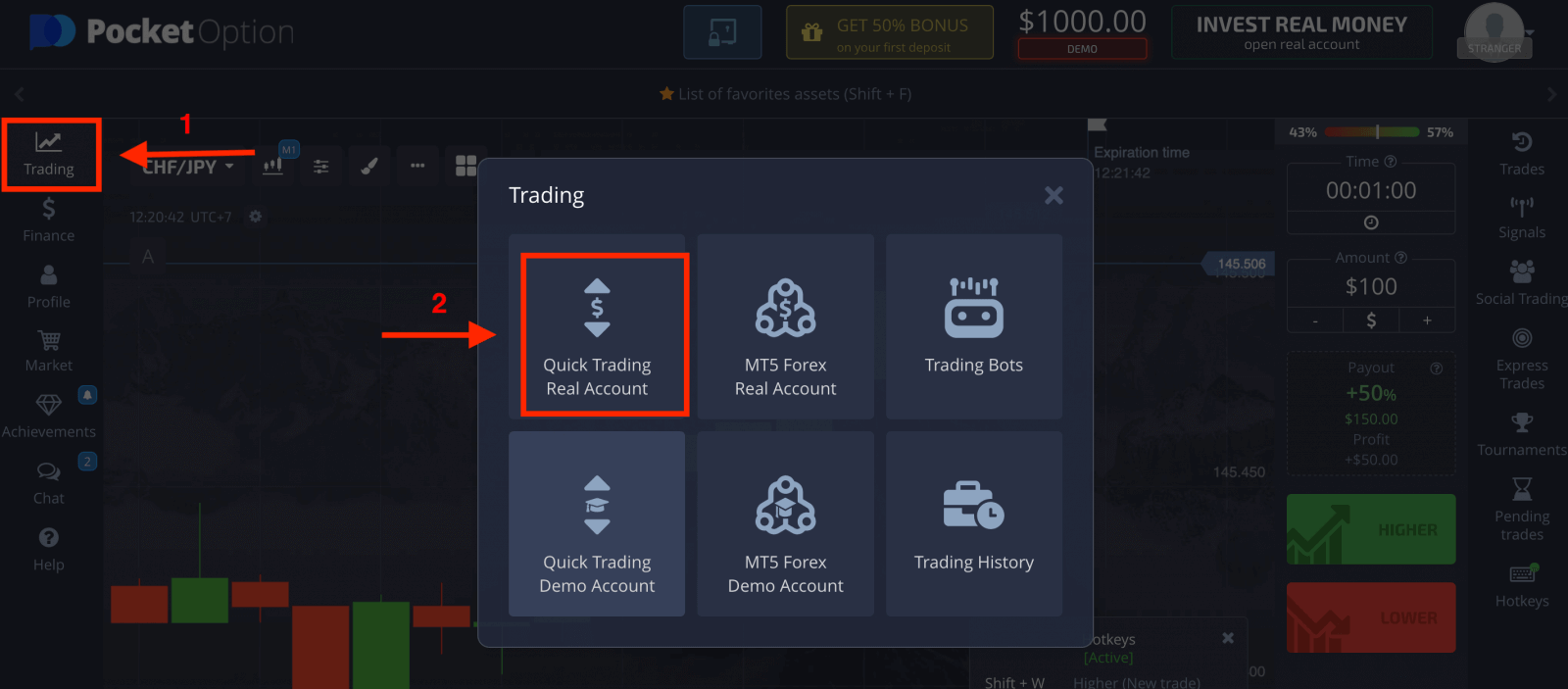
Biex tibda l-kummerċ Live trid tagħmel investiment fil-kont tiegħek (L-ammont minimu ta 'investiment huwa $5).
Kif tagħmel Depożitu fuq Pocket Option
Kif Tirreġistra Kont ta' Pocket Option billi tuża Google
1. Biex tiffirma b'kont Google , ikklikkja fuq il-buttuna korrispondenti fil-formola ta' reġistrazzjoni.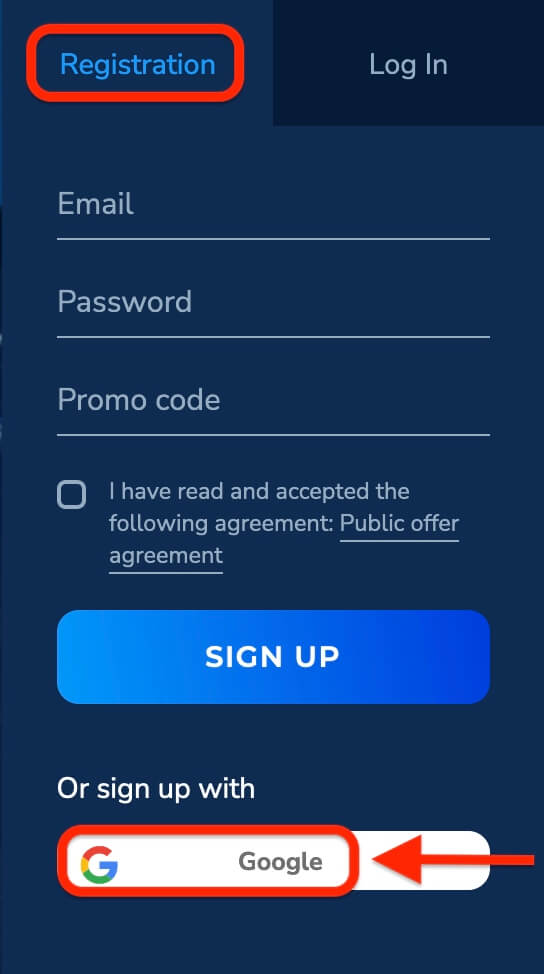
2. Fit-tieqa li għadha kif infetħet daħħal in-numru tat-telefon jew l-email tiegħek u kklikkja "Li jmiss".
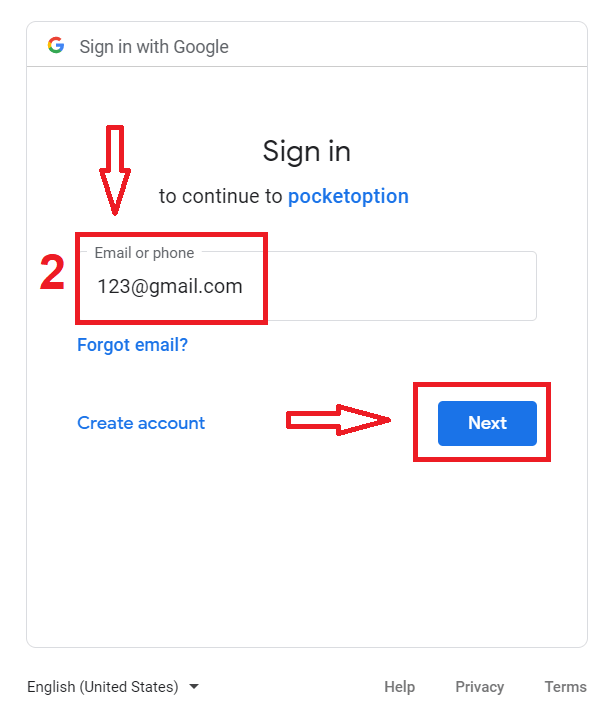
3. Imbagħad daħħal il-password għall-kont Google tiegħek u kklikkja "Li jmiss".
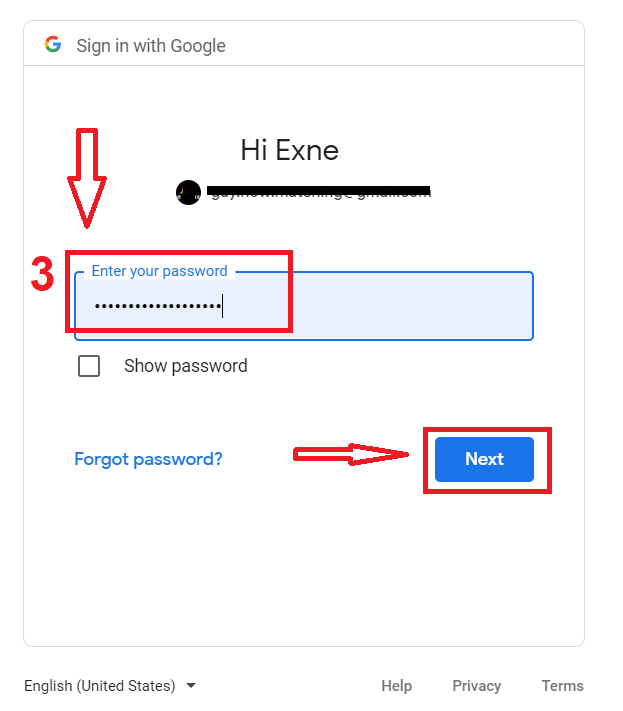
Wara dan, tittieħed fil-kont personali tiegħek tal-Għażla tal-But.
Irreġistra Kont fuq l-App Option Pocket għal iOS
Ir-reġistrazzjoni fuq il-pjattaforma mobbli tal-iOS hija wkoll disponibbli għalik . Ikklikkja " Reġistrazzjoni ".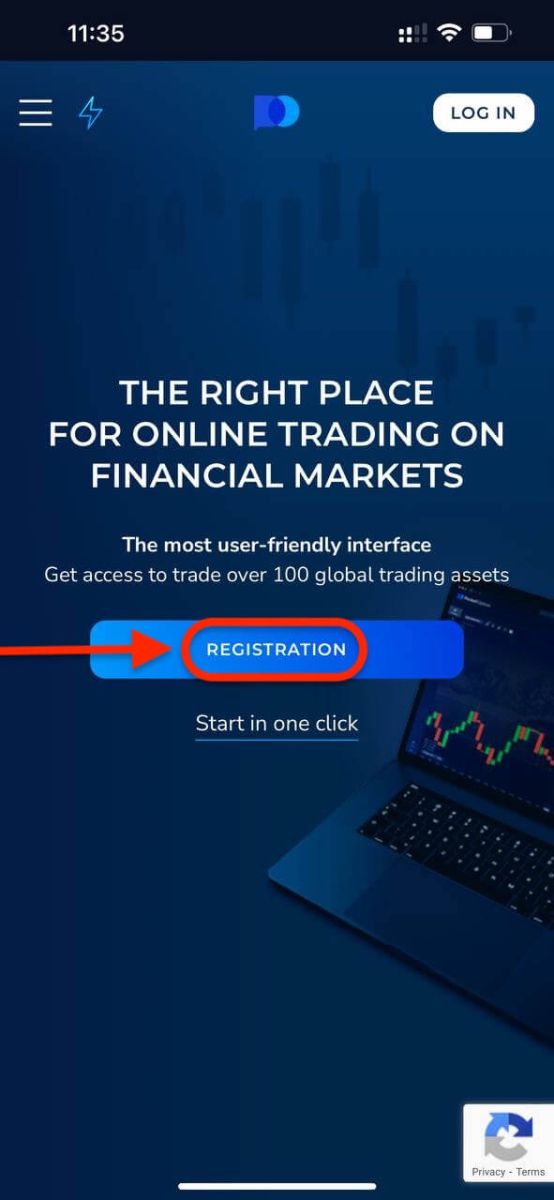
- Daħħal indirizz elettroniku validu .
- Oħloq password b'saħħitha .
- Iċċekkja l-ftehim u ikklikkja "ISIGN UP".
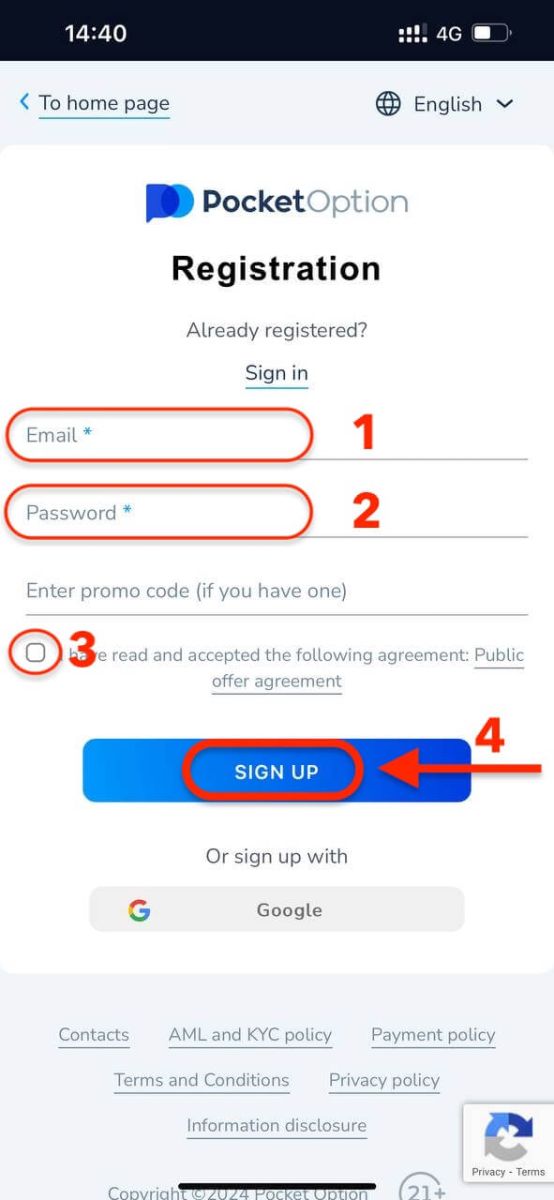
Prosit! irreġistrajt b'suċċess, ikklikkja "Ikkanċella" Jekk l-ewwel trid tinnegozja ma' Kont Demo.
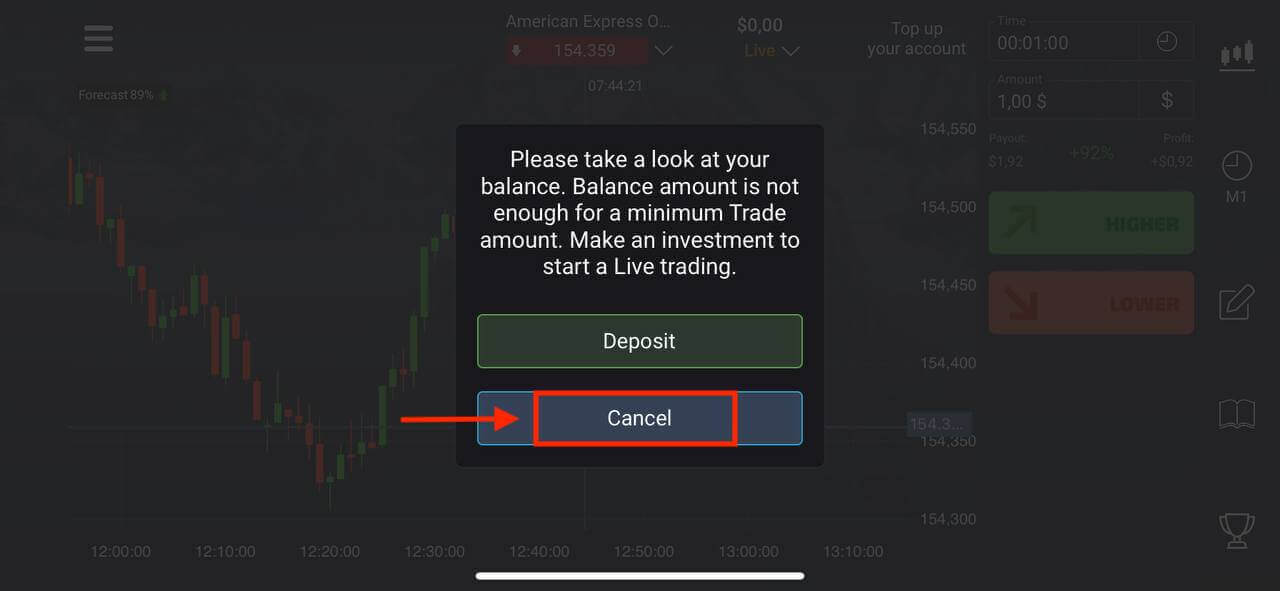
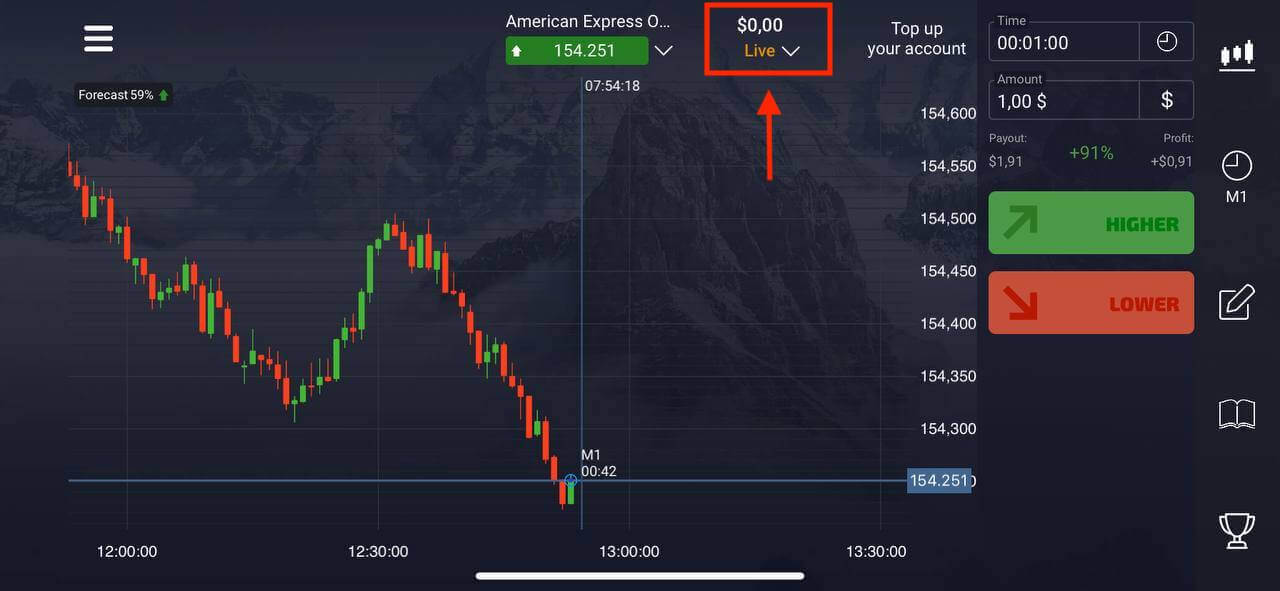
Agħżel "Kont Demo" biex tibda tinnegozja b'bilanċ ta' $1000.
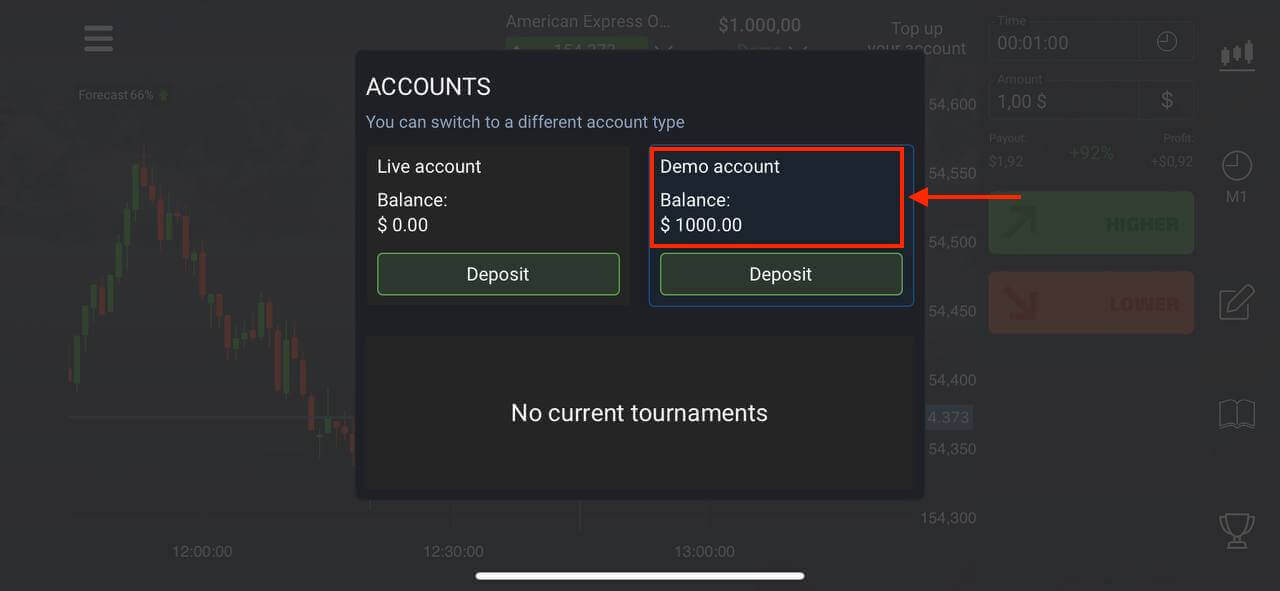
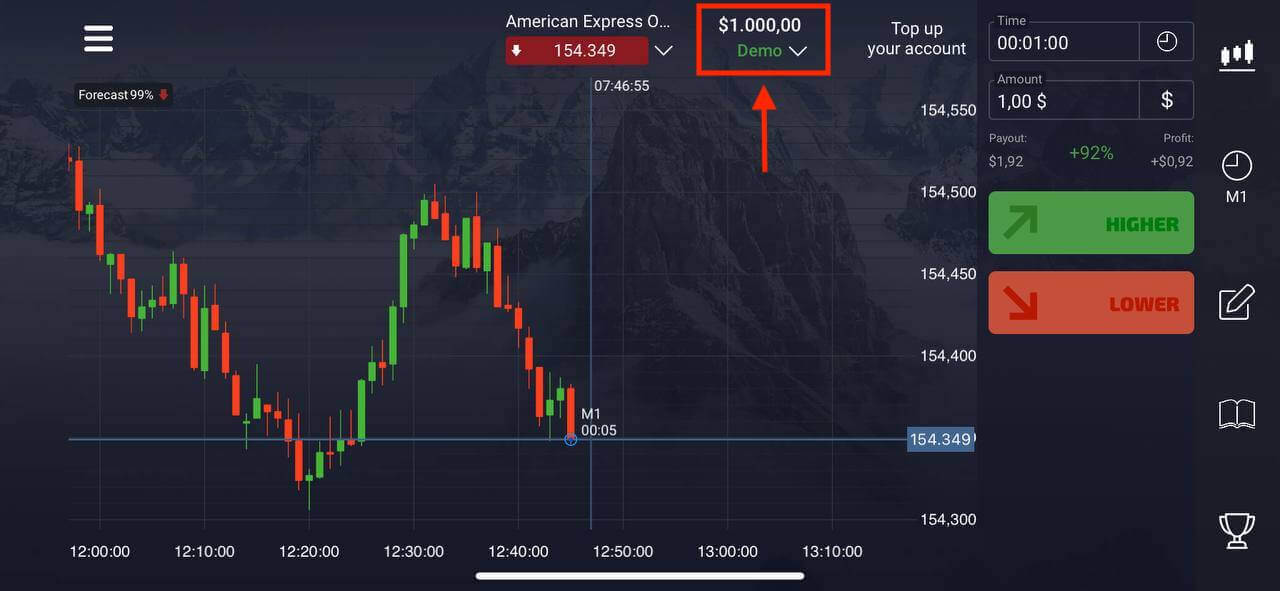
Jekk trid tinnegozja b'kont Real, ikklikkja "Depożita" fil-kont Live.
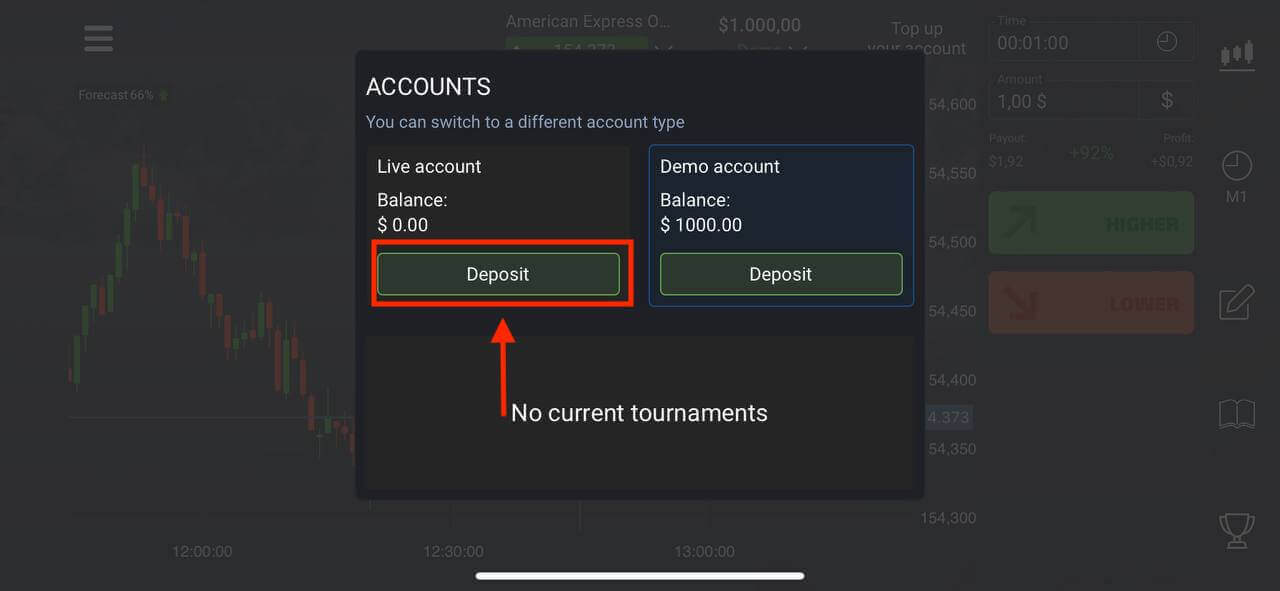
Irreġistra Kont fuq l-App Option Pocket għal Android
Jekk għandek apparat mobbli Android trid tniżżel l-app Pocket Option minn Google Play jew minn hawn . Sempliċement fittex "Għażla tal-but" u installaha fuq it-tagħmir tiegħek.Il-verżjoni mobbli tal-pjattaforma tal-kummerċ hija eżattament l-istess bħall-verżjoni tal-web tagħha. Konsegwentement, mhux se jkun hemm problemi bil-kummerċ u t-trasferiment tal-fondi. Barra minn hekk, l-app tal-kummerċ Pocket Option għal Android hija meqjusa bħala l-aħjar app għall-kummerċ onlajn. Għalhekk, għandu klassifikazzjoni għolja fil-maħżen.
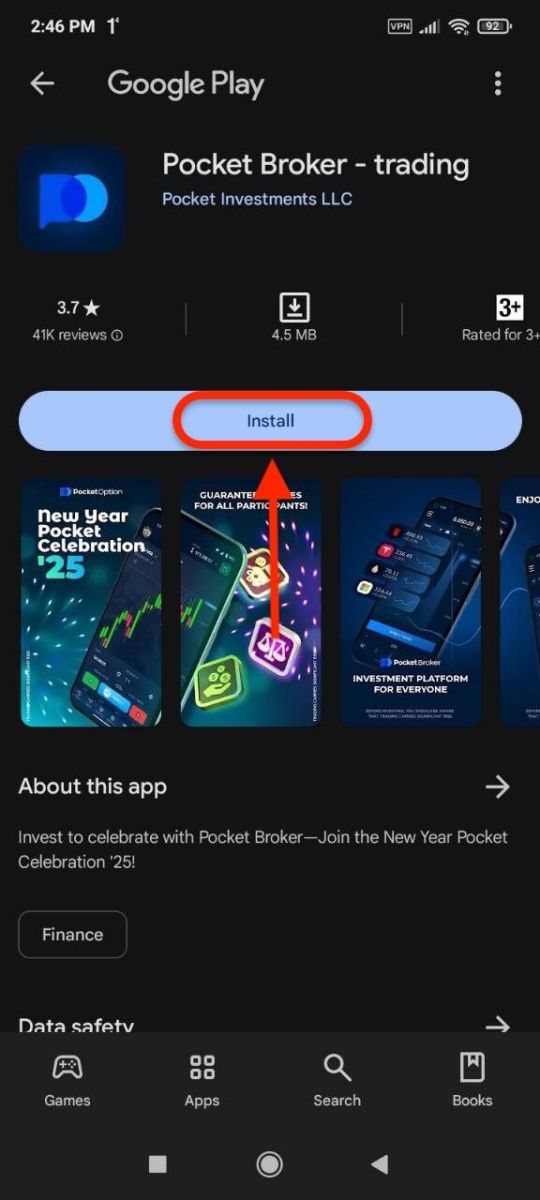
Ikklikkja " Reġistrazzjoni " biex toħloq kont ġdid ta' Pocket Option.
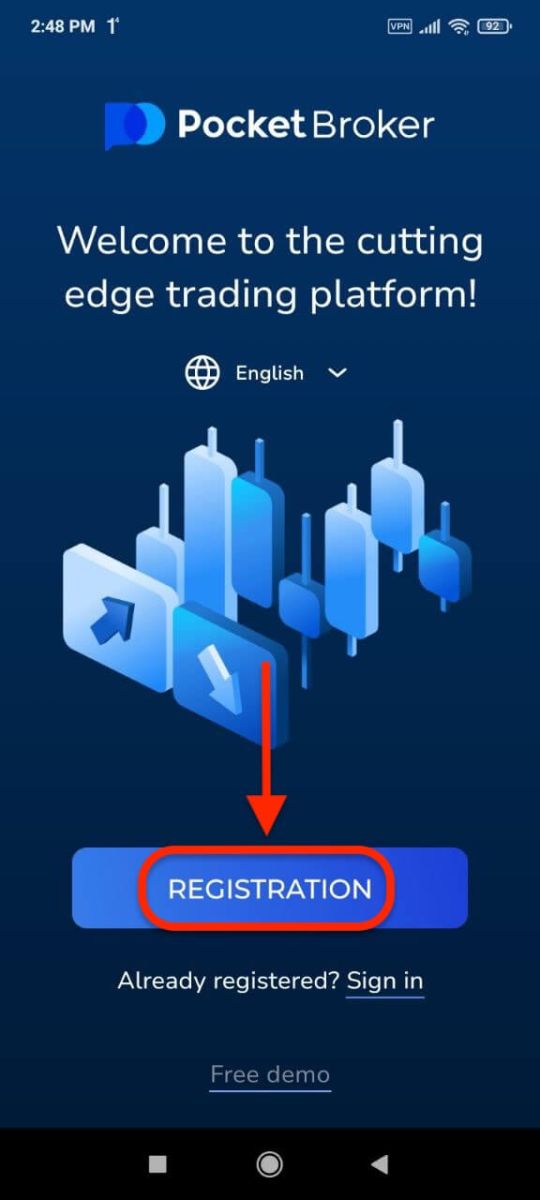
- Daħħal indirizz elettroniku validu .
- Oħloq password b'saħħitha .
- Iċċekkja l-ftehim u kklikkja " REĠISTRAZZJONI ".
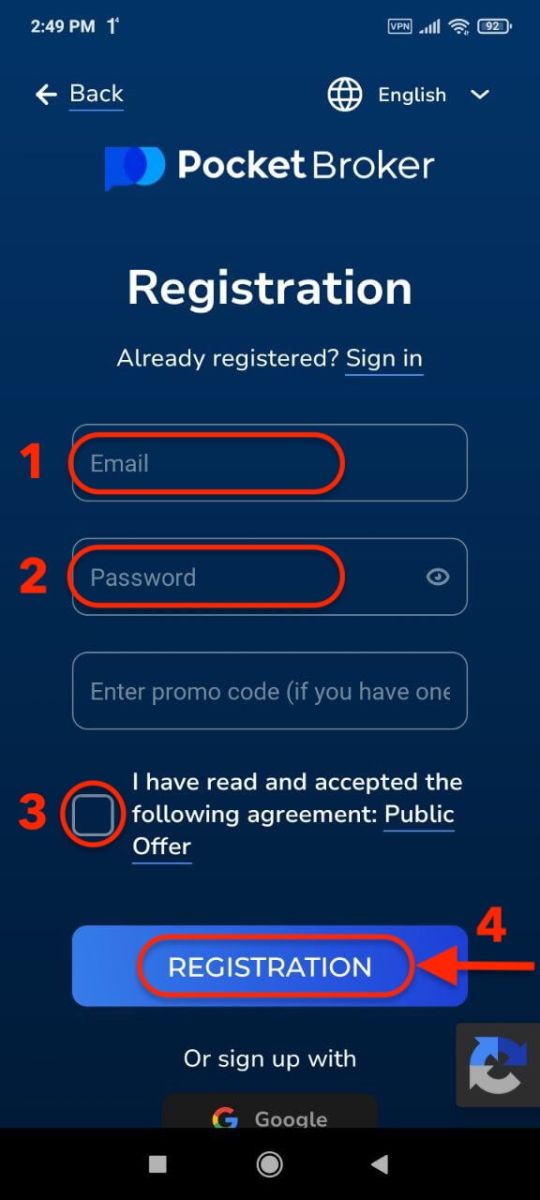
Prosit! irreġistrajt b'suċċess, ikklikkja "Depożitu" biex tinnegozja mal-kont Real.
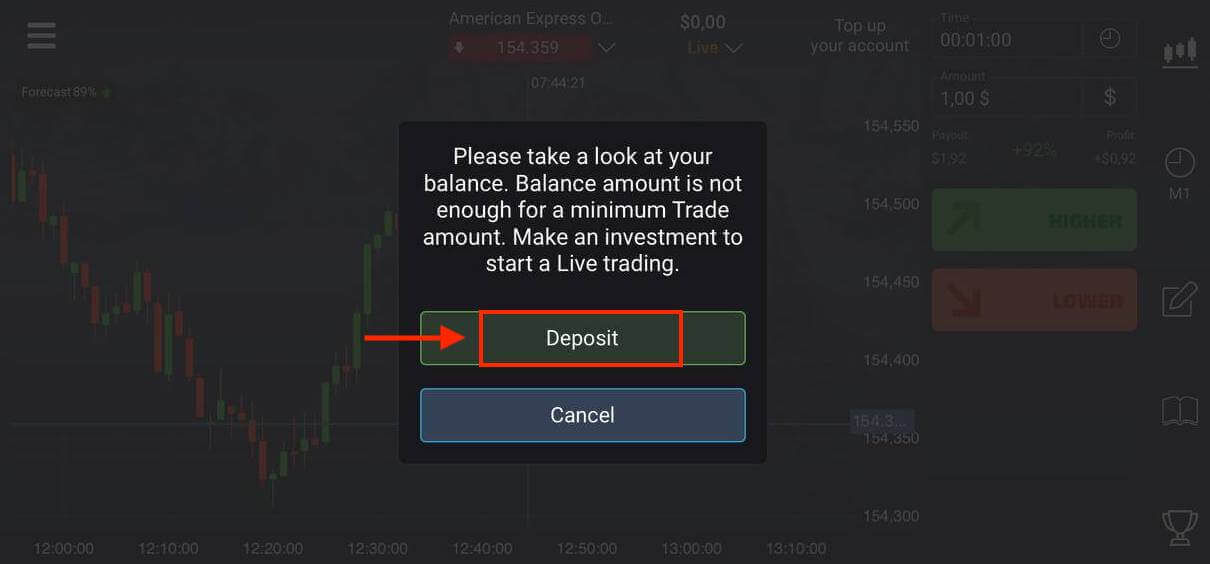
Agħżel metodu ta 'depożitu adattat għalik.
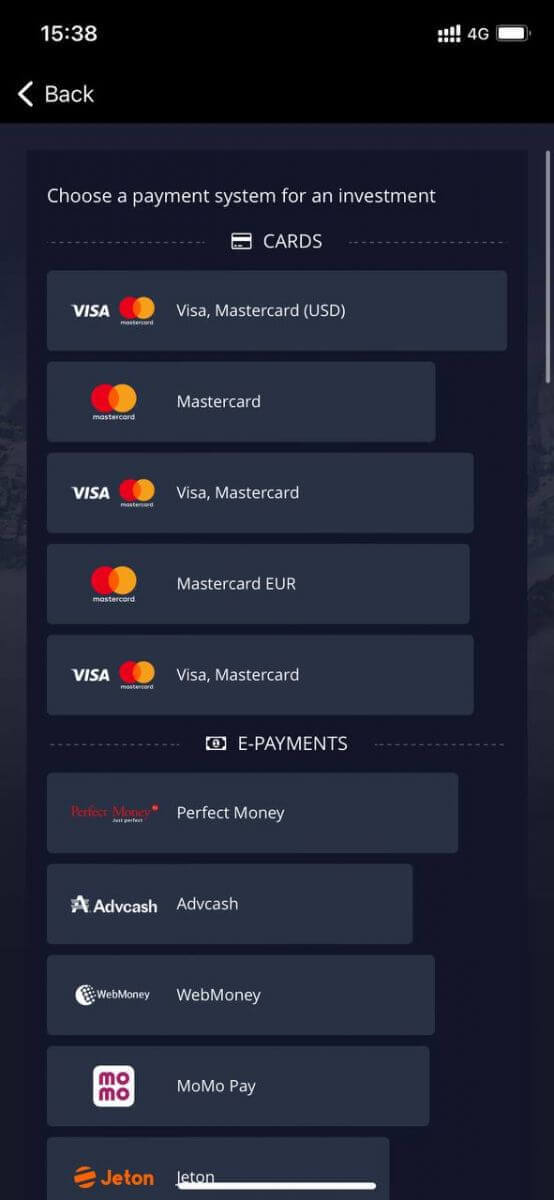
Ikklikkja "Ikkanċella" għall-kummerċ mal-Kont Demo.
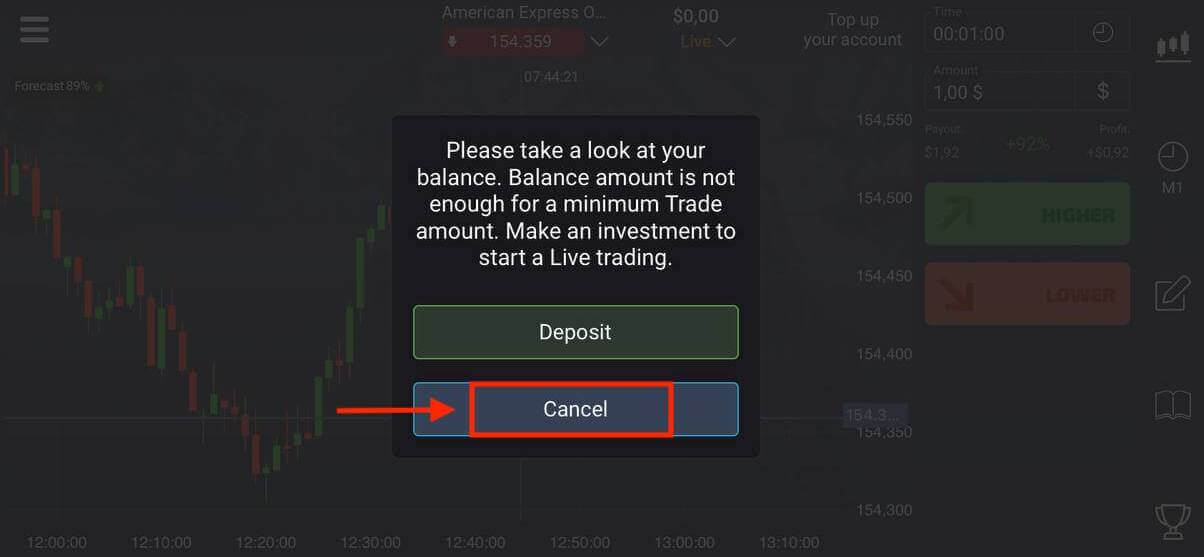
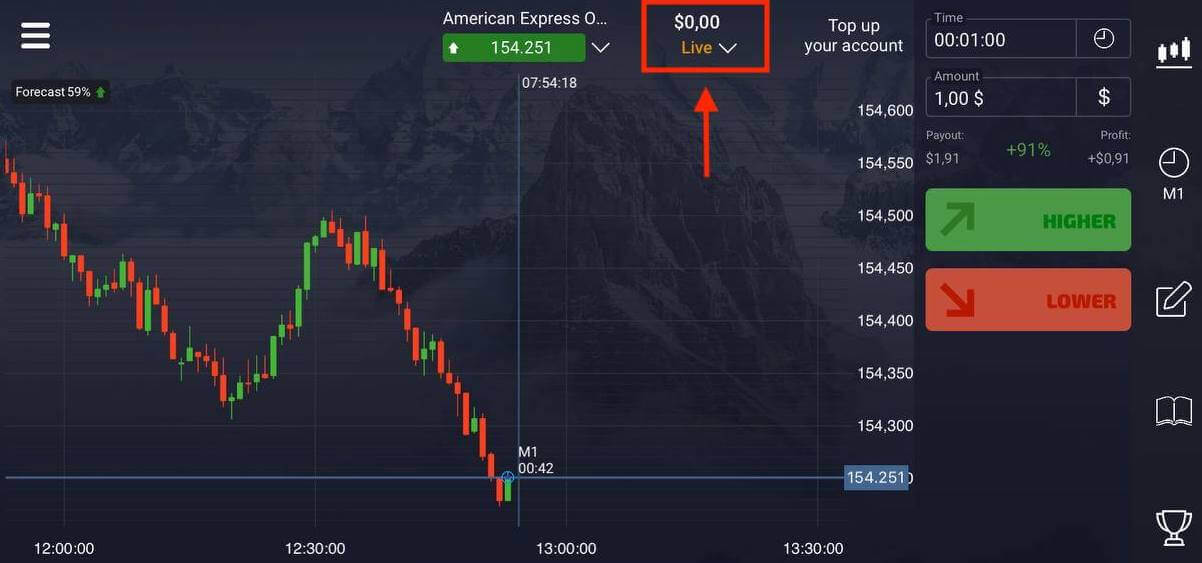
Ikklikkja kont Demo.
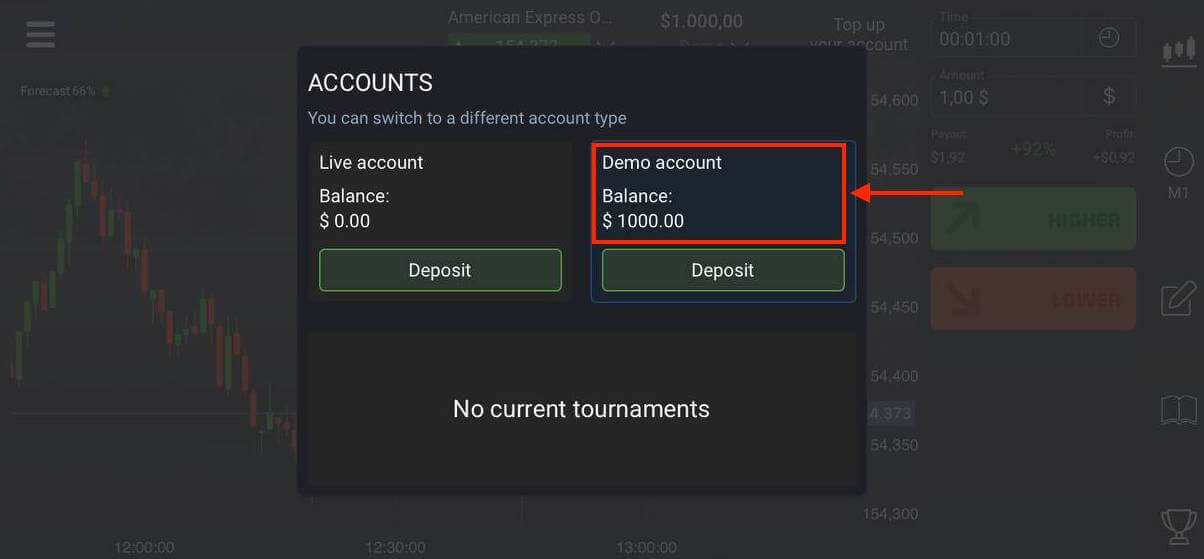
Għandek $1,000 fil-Kont Demo tiegħek.
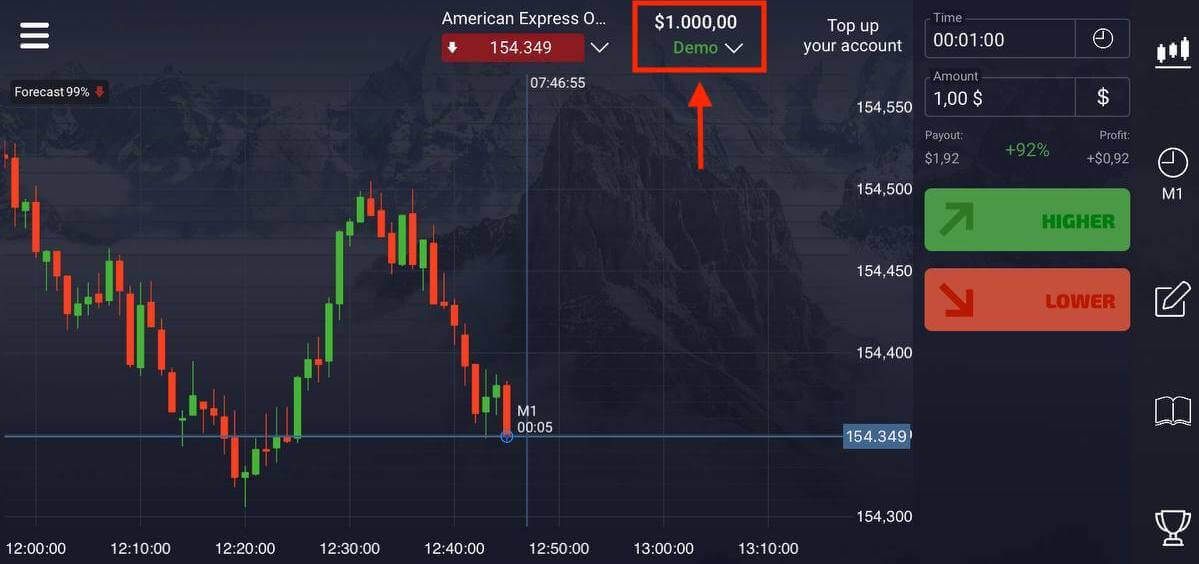
Irreġistra Kont fuq Pocket Option billi tuża Mobile Web
Jekk trid tinnegozja fuq il-verżjoni tal-web mobbli tal-pjattaforma tal-kummerċ Pocket Option, tista 'faċilment tagħmel dan. Inizjalment, iftaħ il-browser tiegħek fuq it-tagħmir mobbli tiegħek. Wara dan, żur il-websajt tas-sensar. Ikklikkja "Menu" fir-rokna ta' fuq tax-xellug.
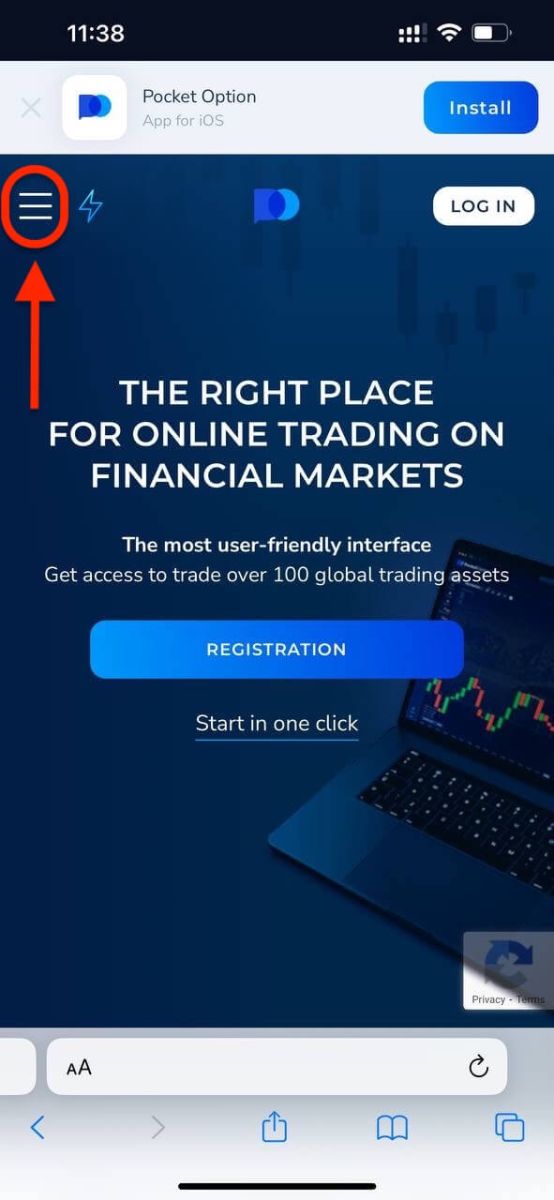
Ikklikkja l-buttuna " REĠISTRAZZJONI ".
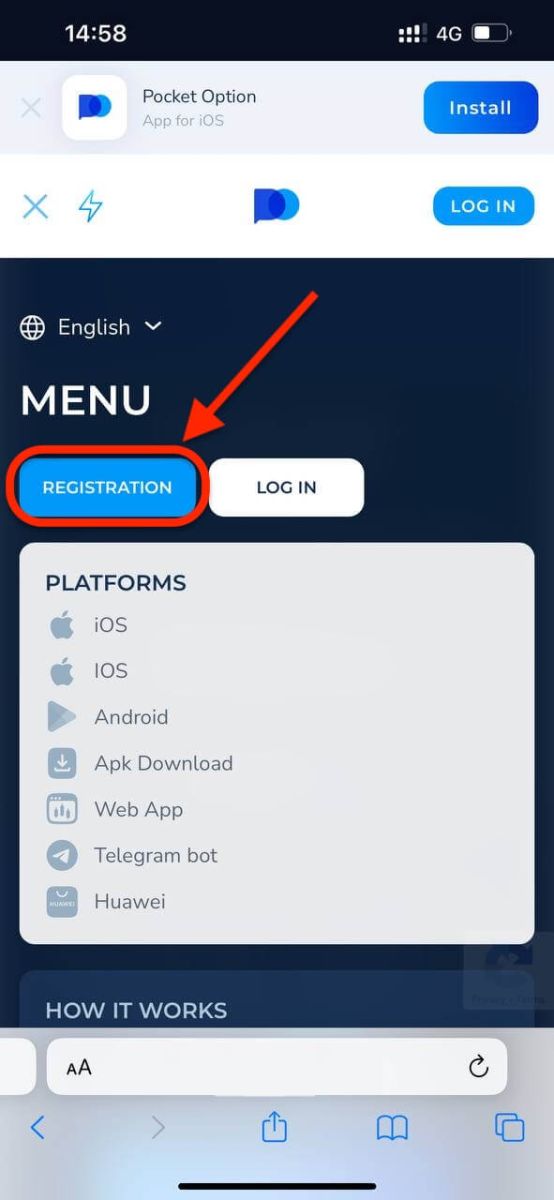
F'dan il-pass għadna nidħlu d-dejta: email, password, aċċetta l-"Ftehim" u kklikkja "Irreġistra".
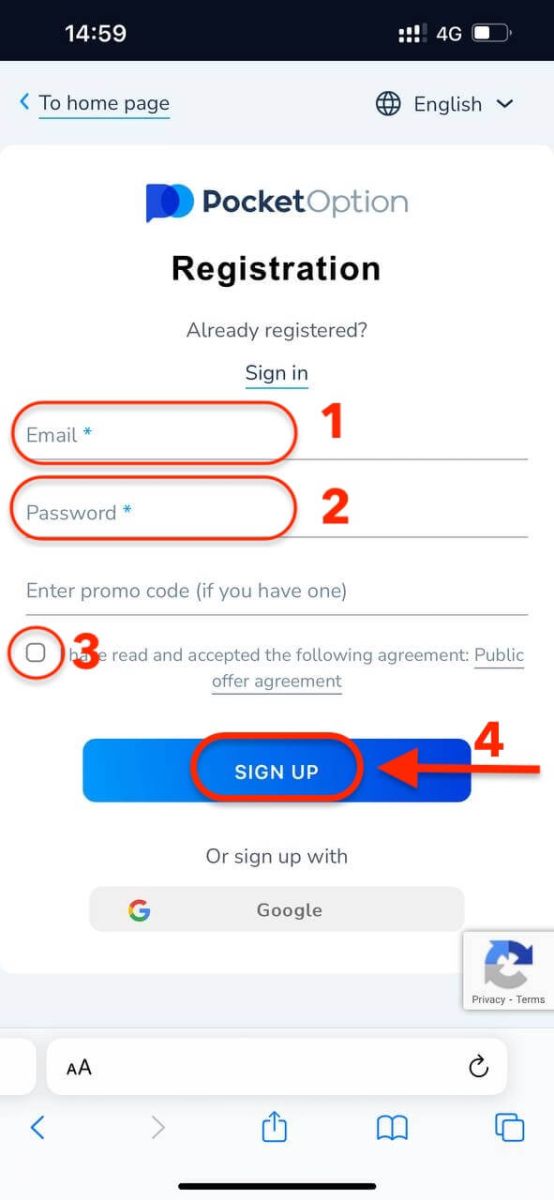
Hawn int! Issa inti tkun tista 'tinnegozja mill-verżjoni tal-web mobbli tal-pjattaforma. Il-verżjoni tal-web mobbli tal-pjattaforma tal-kummerċ hija eżattament l-istess bħal verżjoni web regolari tagħha. Konsegwentement, mhux se jkun hemm problemi bil-kummerċ u t-trasferiment tal-fondi.
Għandek $1,000 fil-Kont Demo tiegħek.
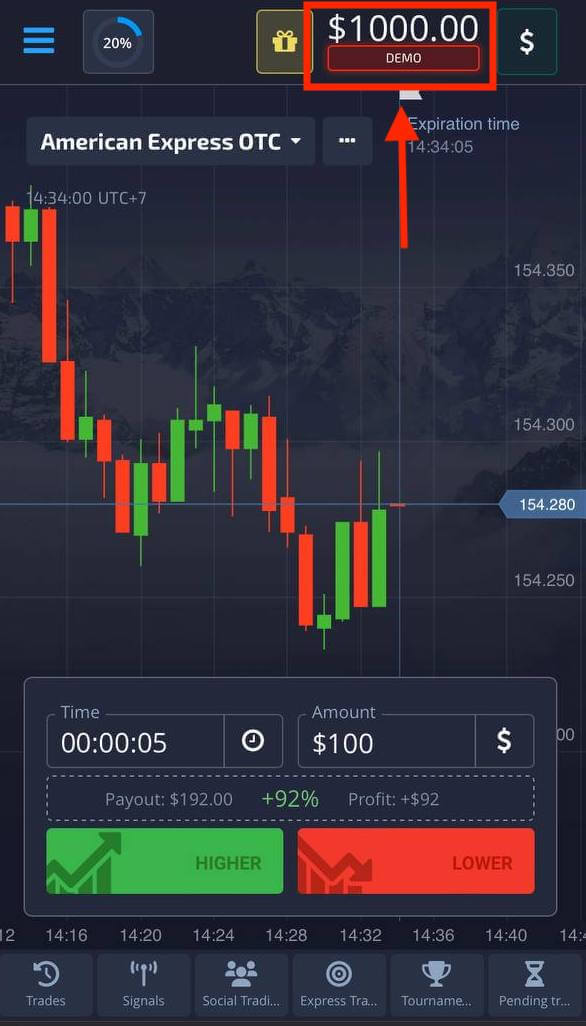
Mistoqsijiet Frekwenti (FAQ)
Differenzi bejn Diġitali u Quick Trading
Il-kummerċ diġitali huwa t-tip konvenzjonali ta 'ordni kummerċjali. Negozjant jindika wieħed mill-iskadenzi fissi għal "ħin sax-xiri" (M1, M5, M30, H1, eċċ.) u jqiegħed kummerċ f'dan il-perjodu ta 'żmien. Hemm "kuritur" ta 'nofs minuta fuq iċ-ċart li jikkonsisti f'żewġ linji vertikali - "ħin sa x-xiri" (jiddependi fuq il-perjodu ta' żmien speċifikat) u "ħin sa l-iskadenza" ("ħin sakemm jinxtara" + 30 sekonda).Għalhekk, il-kummerċ diġitali dejjem isir b'ħin fiss tal-għeluq tal-ordni, li huwa eżattament fil-bidu ta 'kull minuta.
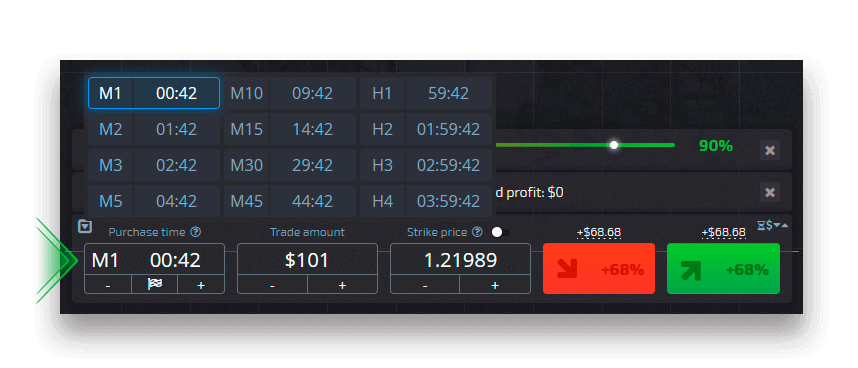
Il-kummerċ ta 'malajr, min-naħa l-oħra, jagħmilha possibbli li jiġi stabbilit ħin eżatt ta' skadenza u jippermettilek li tutilizza perjodi ta 'żmien qosra, li jibdew minn 30 sekonda qabel l-iskadenza.
Meta tpoġġi ordni ta 'kummerċ fil-mod ta' kummerċ ta 'malajr, se tara linja vertikali waħda biss fuq il-grafika - "ħin ta' skadenza" tal-ordni tal-kummerċ, li tiddependi direttament fuq il-perjodu ta 'żmien speċifikat fil-panel tal-kummerċ. Fi kliem ieħor, huwa mod ta 'kummerċ aktar sempliċi u aktar mgħaġġel.
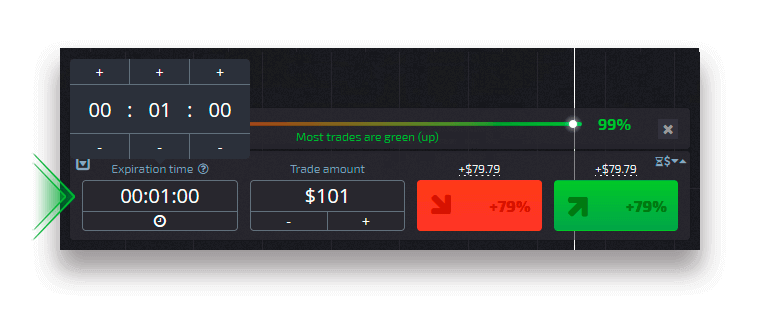
Qlib bejn Kummerċ Diġitali u Quick
Dejjem tista' taqleb bejn dawn it-tipi ta' kummerċ billi tikklikkja fuq il-buttuna "Trading" fuq il-pannell tal-kontroll tax-xellug, jew billi tikklikkja fuq is-simbolu tal-bandiera jew tal-arloġġ taħt il-menu taż-żmien fuq il-pannell tal-kummerċ.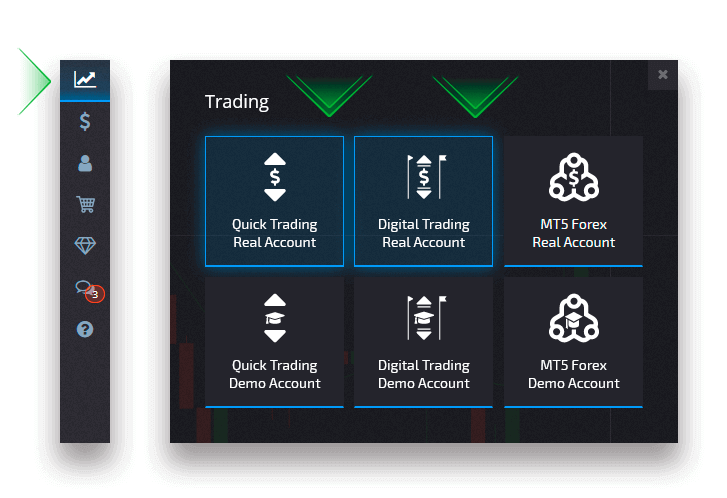
Taqleb bejn Kummerċ Diġitali u Quick billi tikklikkja fuq il-buttuna "Trading"
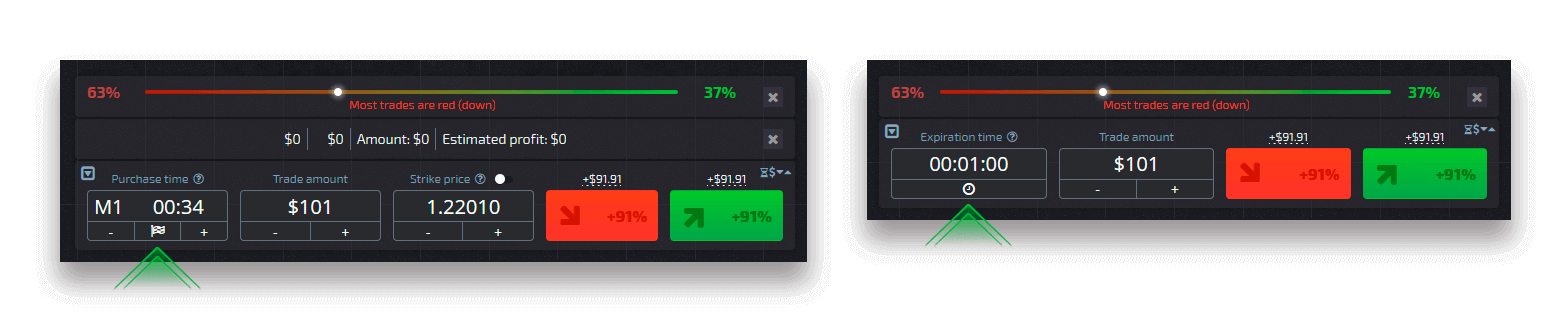
Taqleb bejn Kummerċ Diġitali u Quick billi tikklikkja fuq il-bandiera
Kif taqleb minn Demo għal kont Real
Biex taqleb bejn il-kontijiet tiegħek, segwi dawn il-passi:1. Ikklikkja fuq il-kont Demo tiegħek fin-naħa ta' fuq tal-pjattaforma.
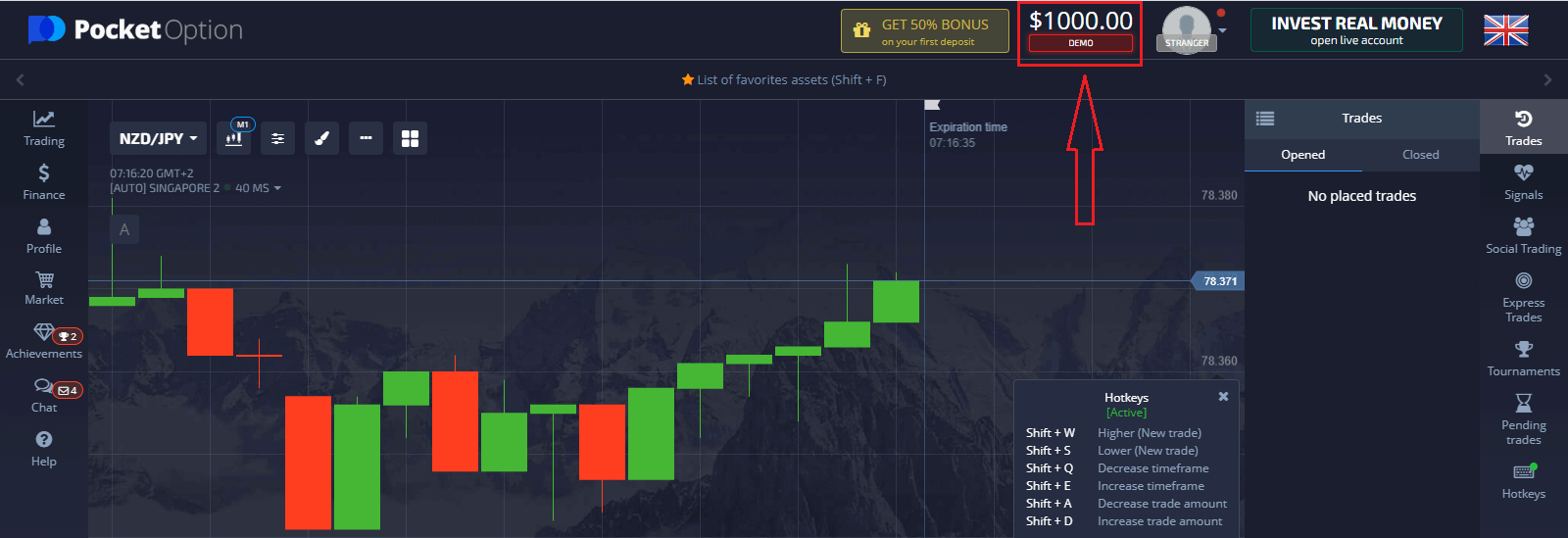
2. Ikklikkja "Live Account".
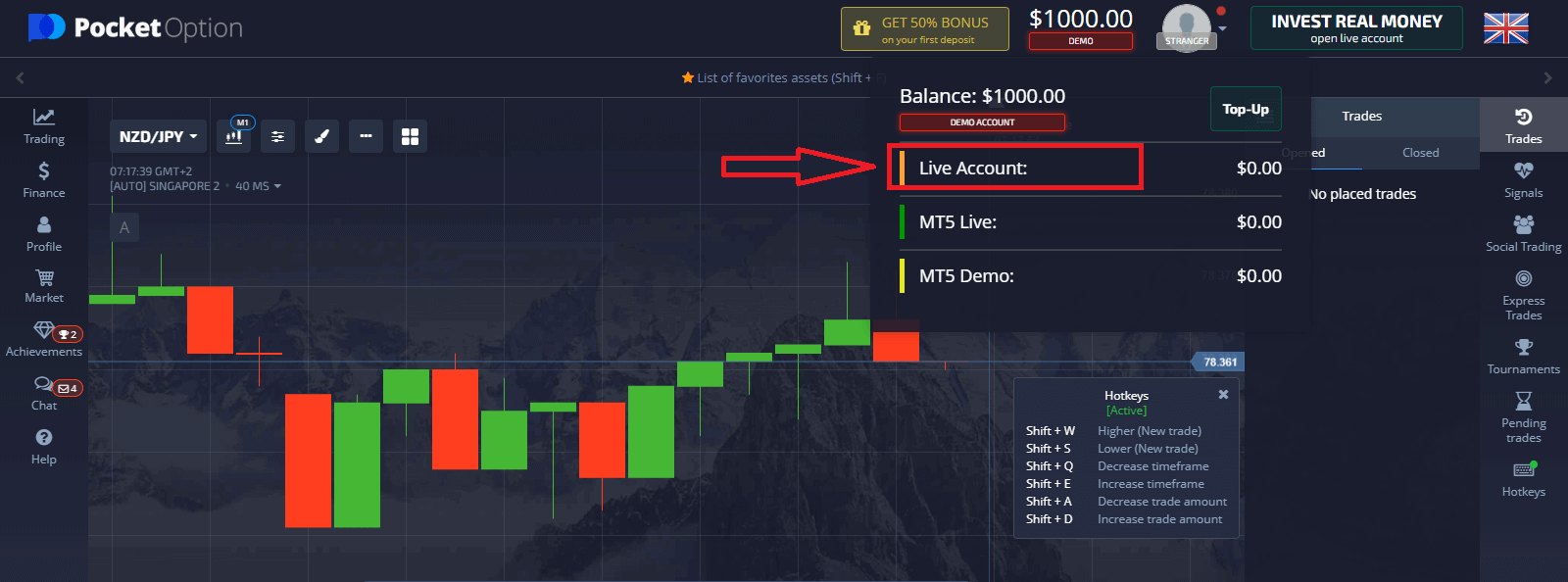
Wara li tagħmel depożitu b'suċċess, tista 'tinnegozja mal-kont Real.
Kif tagħmel Depożitu fuq Pocket Option
Kif Kummerċ fuq Pocket Option
Tqegħid ta' ordni ta' kummerċ
Il-pannell tal-kummerċ jippermettilek taġġusta s-settings bħall-ħin tax-xiri u l-ammont tal-kummerċ. Dak huwa fejn tpoġġi kummerċ tipprova tbassar jekk il-prezz hux se jitla '(il-buttuna ħadra) jew 'l isfel (il-buttuna ħamra).Agħżel assi
Tista 'tagħżel fost aktar minn mitt assi disponibbli fuq il-pjattaforma, bħal pari ta' muniti, kripto-muniti, komoditajiet, u ħażniet.
Għażla ta' assi skont il-kategorija
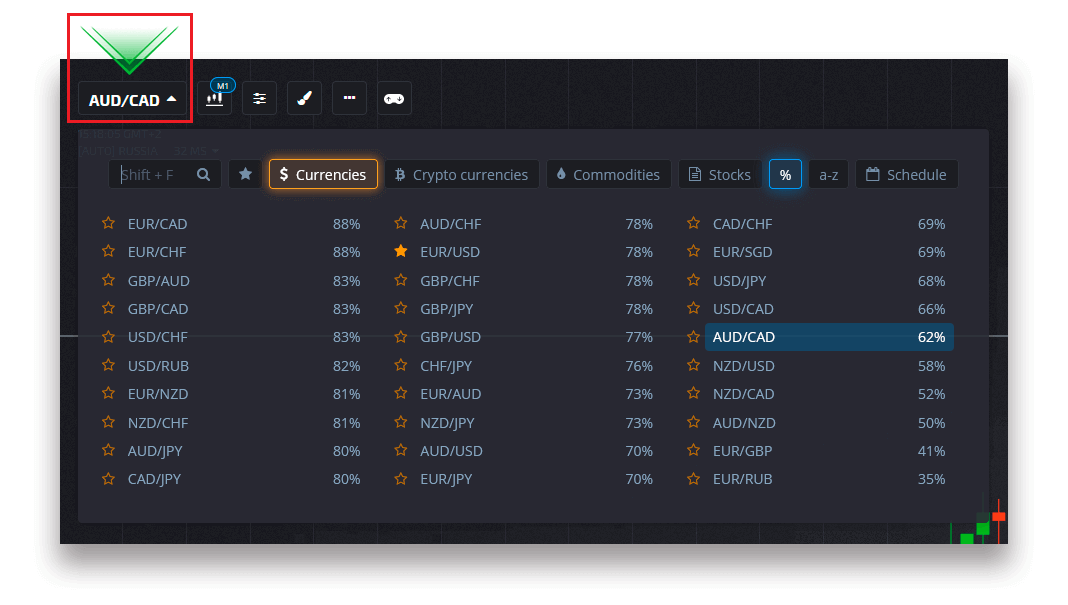
Jew uża tfittxija immedjata biex issib assi meħtieġ: sempliċiment ibda tikteb l-isem tal-assi
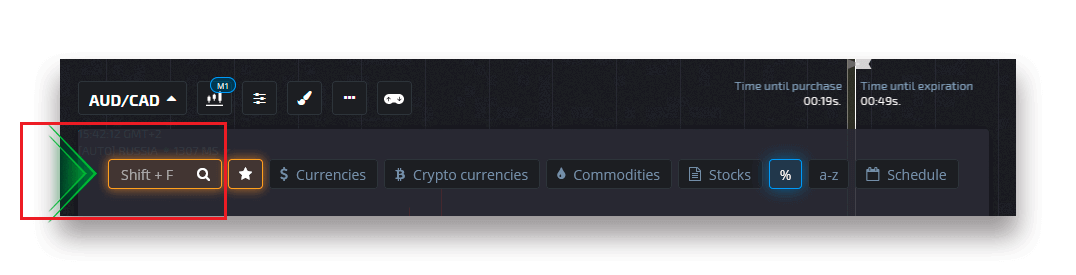
Tista' favoriti kwalunkwe par ta' muniti/kripto-munita/komodità u stokk għal aċċess rapidu. L-assi użati ta 'spiss jistgħu jiġu mmarkati bi stilel u se jidhru f'bar ta' aċċess rapidu fin-naħa ta 'fuq tal-iskrin.
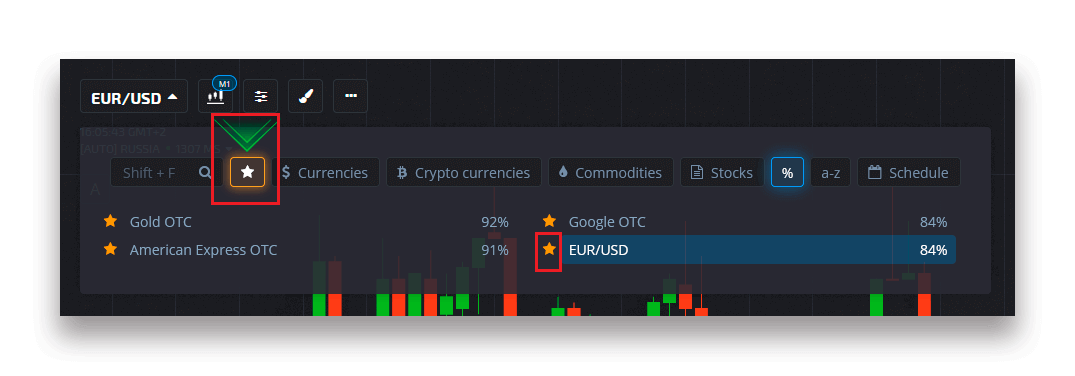
Il-persentaġġ ħdejn l-assi jiddetermina l-profittabbiltà tiegħu. Iktar ma jkun għoli l-perċentwal - iktar ikun għoli l-profitt tiegħek f'każ ta 'suċċess.
Eżempju. Jekk kummerċ ta '$ 10 b'profitt ta' 80% jagħlaq b'riżultat pożittiv, $ 18 jiġu kkreditati fil-bilanċ tiegħek. $10 huwa l-investiment tiegħek, u $8 huwa profitt.
L-issettjar tal-ħin tax-xiri tal-Kummerċ Diġitali
Biex tagħżel il-ħin tax-xiri waqt li tkun fil-Kummerċ Diġitali, ikklikkja fuq il-menu "Ħin tax-xiri" (bħal fl-eżempju) fuq il-pannell tal-kummerċ u agħżel l-għażla preferuta.
Jekk jogħġbok innota li ħin ta 'skadenza tan-negozjar fil-kummerċ Diġitali huwa l-ħin tax-xiri + 30 sekonda. Dejjem tista 'tara meta l-kummerċ tiegħek se jagħlaq fuq il-grafika - hija linja vertikali "Ħin sal-iskadenza" b'tajmer.
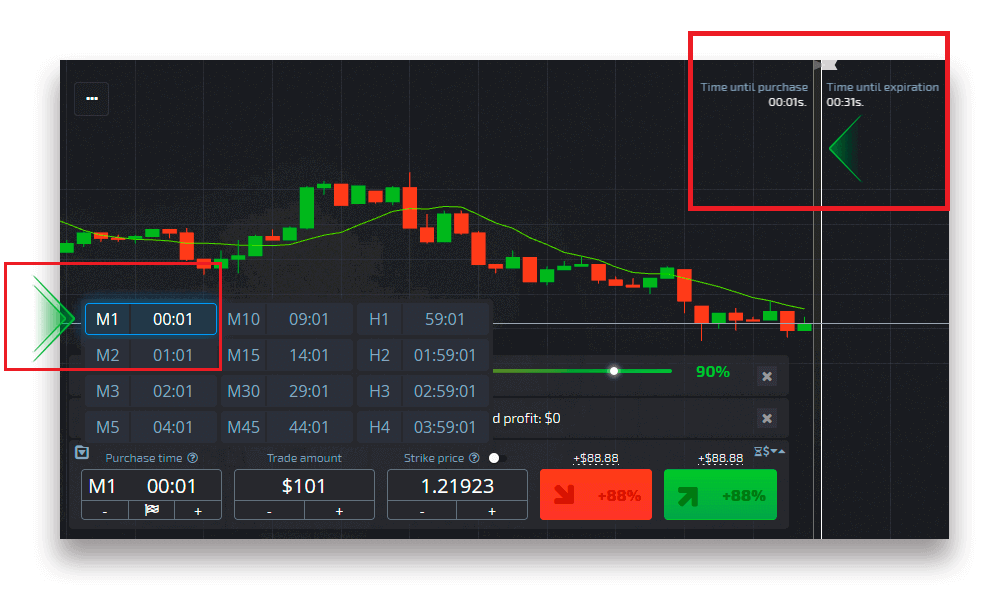
L-issettjar tal-ħin tax-xiri Quick Trading
Biex tagħżel il-ħin tax-xiri waqt li tkun fil-Kummerċ Diġitali, ikklikkja fuq il-menu "Ħin ta' skadenza" (bħal fl-eżempju) fuq il-pannell tal-kummerċ u ssettja l-ħin meħtieġ.
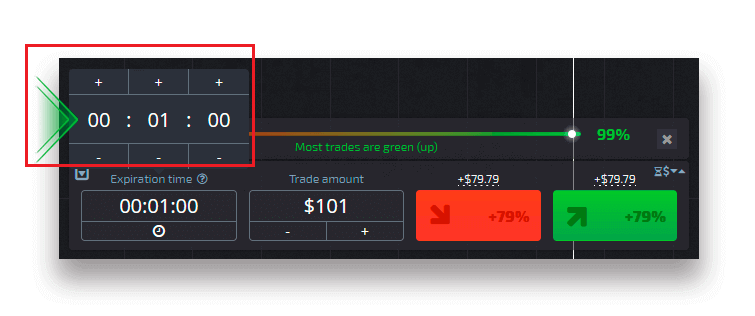
Nibdlu l-ammont tal-kummerċ
Tista 'tbiddel l-ammont tal-kummerċ billi tikklikkja fuq "-" u "+" fit-taqsima "Ammont tal-kummerċ" tal-panel tal-kummerċ.
Tista 'wkoll tikklikkja fuq l-ammont attwali li jippermettilek li ttajpja l-ammont meħtieġ manwalment, jew timmultiplika/taqsam.
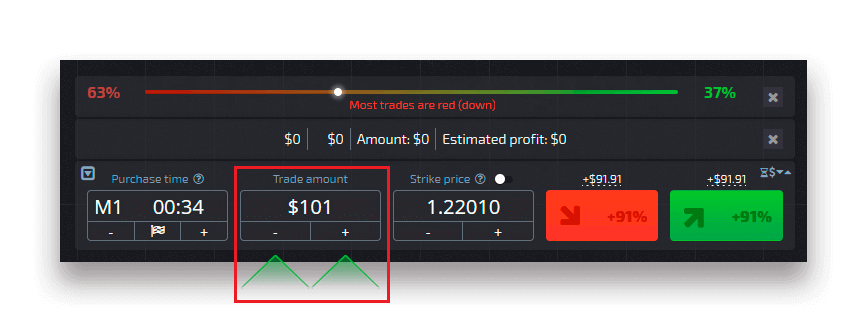
L-issettjar tal-prezz tal-istrike
Il-prezz tal-istrike jippermettilek li tpoġġi kummerċ bi prezz li huwa ogħla jew aktar baxx mill-prezz kurrenti tas-suq bil-bidla rispettiva fil-perċentwal tal-ħlas. Din l-għażla tista 'tiġi attivata fil-pannell tal-kummerċ qabel ma tagħmel kummerċ.
Ir-rati tar-riskju u l-ħlas potenzjali jiddependu fuq kemm tkun id-differenza bejn il-prezz tas-suq u l-prezz tal-istrajk. Dan il-mod, inti mhux biss tbassar il-moviment tal-prezz iżda wkoll tindika l-livell tal-prezz li għandu jintlaħaq.
Biex tippermetti jew tiddiżattiva l-prezz tal-istrajk, uża l-iswiċċ korrispondenti fil-pannell tal-kummerċ aktar baxx 'il fuq mill-prezz tas-suq.
Attenzjoni : Meta l-prezz tal-istrajk ikun attivat, l-ordnijiet tal-kummerċ tiegħek jitqiegħdu 'l fuq jew taħt is-suq attwali minħabba n-natura ta' din il-karatteristika. Jekk jogħġbok ma tiġix konfuża ma 'l-ordnijiet tal-kummerċ regolari li huma dejjem imqiegħda fil-prezzijiet tas-suq.
Attenzjoni : Il-prezzijiet tal-istrike huma disponibbli biss għall-Kummerċ Diġitali.
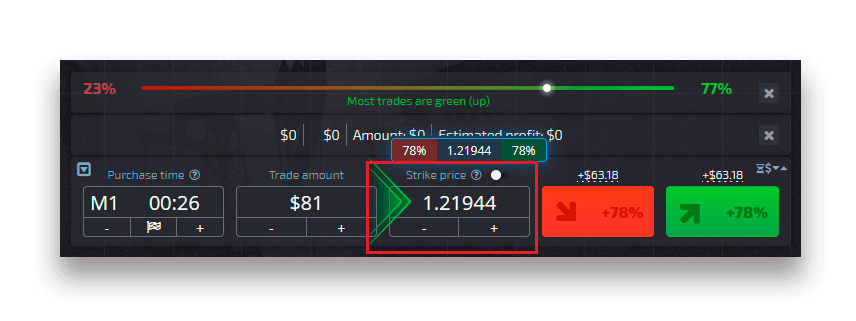
Analizza l-moviment tal-prezz fuq iċ-ċart u agħmel it-tbassir tiegħek
Agħżel għażliet 'l fuq (Aħdar) jew 'l isfel (Aħmar) skont it-tbassir tiegħek. Jekk tistenna li l-prezz jitla', agħfas "Up" u jekk taħseb li l-prezz se jorħos, agħfas "Down"
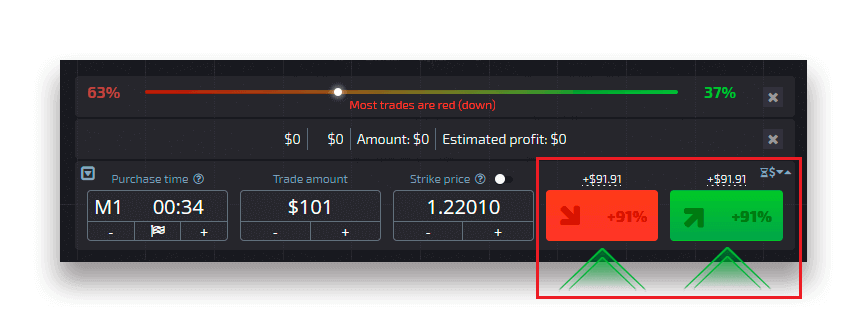
Riżultati tal-ordni tal-kummerċ
Ladarba ordni tan-negozjant tingħalaq (ħin sakemm tintlaħaq l-iskadenza), ir-riżultat jiġi mmarkat kif xieraq bħala korretta jew skorretta.
Fil-każ tat-tbassir korrett
Inti tirċievi profitt — il-ħlas ġenerali li fih l-ammont investit oriġinarjament kif ukoll il-profitt kummerċjali li jiddependi fuq il-parametri stabbiliti tal-assi fil-ħin tat-tqegħid tal-ordni.
Fil-każ ta 'previżjoni korretta
L-ammont oriġinarjament investit fil-ħin tat-tqegħid tal-ordni jibqa' miżmum mill-bilanċ tal-kont tan-negozju.
Kanċellazzjoni ta' kummerċ miftuħ
Biex tikkanċella kummerċ qabel ma jiskadi, mur fit-taqsima "Trades" fil-pannell tal-lemin tal-interface tal-kummerċ. Hemmhekk tista 'tara s-snajja' kollha li bħalissa għaddejjin u għandek bżonn tikklikkja fuq il-buttuna "Agħlaq" ħdejn kummerċ speċifiku.
Attenzjoni: Il-kummerċ jista 'jiġi kkanċellat biss fl-ewwel ftit sekondi ladarba l-ordni tal-kummerċ tkun tqiegħdet.
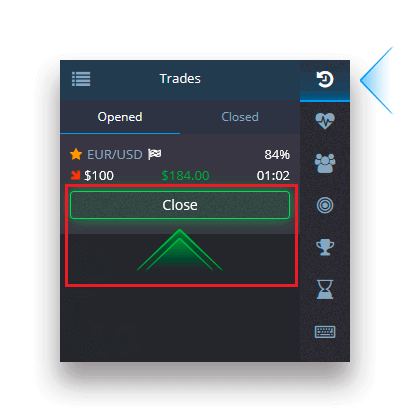
Tqegħid ta' kummerċ espress
Il-kummerċ espress huwa tbassir kompost ibbażat fuq diversi avvenimenti f'diversi assi kummerċjali. Kummerċ espress mirbuħ jagħti ħlas ta' aktar minn 100%! Meta tattiva l-mod ta 'kummerċ espress, kull ikklikkja fuq il-buttuna ħadra jew ħamra żżid it-tbassir tiegħek mal-kummerċ espress. Il-ħlasijiet tal-previżjonijiet kollha fi ħdan kummerċ espress huma mmultiplikati, u b'hekk ikun possibbli li jinkiseb profitt ħafna ogħla meta mqabbel mal-użu ta 'kummerċ Quick jew Diġitali wieħed.Biex taċċessa l-kummerċ Express, sib il-buttuna "Express" fuq il-pannell tan-naħa tal-lemin tal-interface tal-kummerċ.
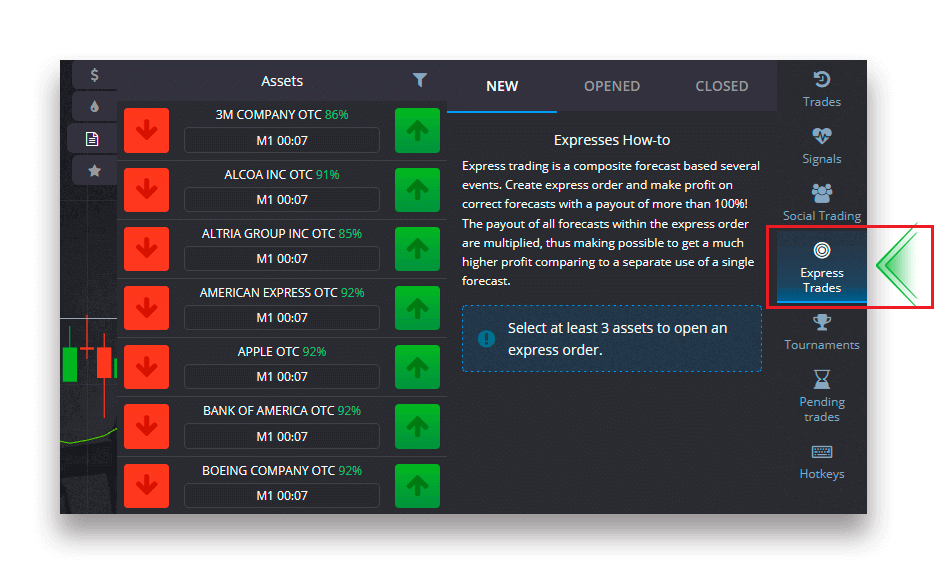
Agħżel tip ta 'assi billi tikklikkja fuq it-tab xierqa (1) u mbagħad agħmel mill-inqas żewġ tbassir fuq diversi assi (2) biex tpoġġi kummerċ Express.
Ara l-ordnijiet express miftuħa
Biex tara l-ordnijiet Express attivi tiegħek ikklikkja fuq il-buttuna "Express" fuq il-pannell tan-naħa tal-lemin tal-interface tal-kummerċ u agħżel it-tab "Miftuħa".
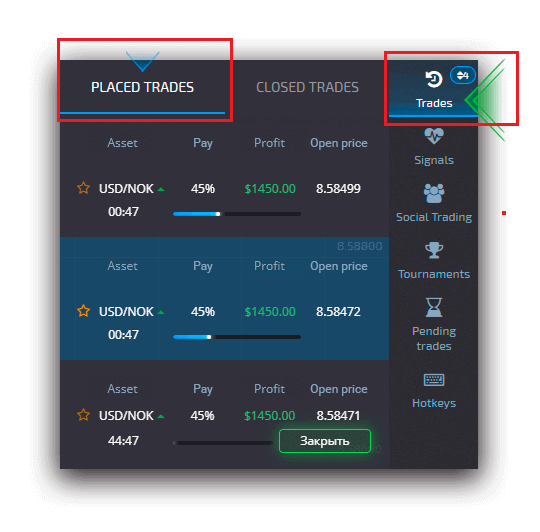
Ara l-ordnijiet express magħluqa
Biex tara l-ordnijiet Express magħluqa tiegħek ikklikkja fuq il-buttuna "Express" fuq il-pannell tan-naħa tal-lemin tal-interface tal-kummerċ u agħżel it-tab "Magħluq".
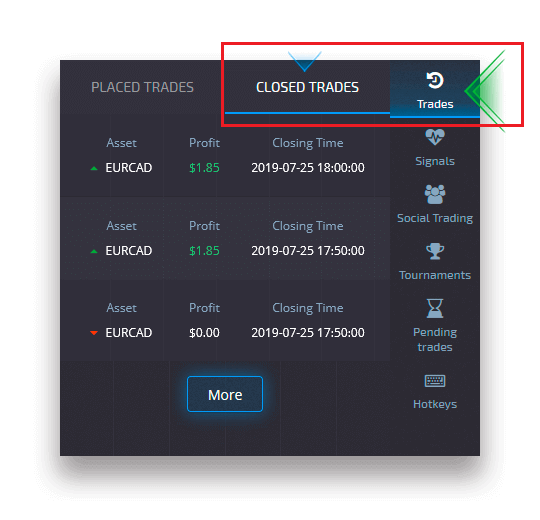
Monitoraġġ tan-negozju tiegħek
Is-sessjonijiet tal-kummerċ attivi jistgħu jitqiesu mingħajr ma titlaq mill-interface tal-kummerċ u mingħajr ma taqleb għal paġna oħra. Fil-menu tal-lemin, sib il-buttuna "Trades" u kklikkja biex turi menu pop-up b'informazzjoni dwar tranżazzjonijiet għas-sessjoni attwali.Wiri ta 'snajja' miftuħa
Biex tara n-snajja' miftuħa, mur fit-taqsima "Trades" fil-pannell tal-lemin tal-interface tal-kummerċ. Se jintwerew in-snajja kollha li bħalissa għaddejjin.
Snajja magħluqa juru
Snajja magħluqa għas-sessjoni tal-kummerċ jistgħu jinstabu fit-taqsima "Snajja" (il-pannell tal-lemin tal-interface tal-kummerċ).
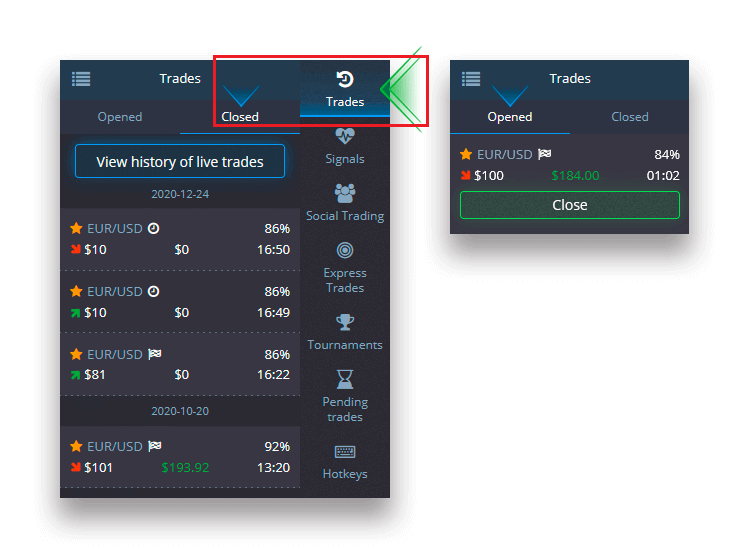
Biex tara l-istorja tan-negozji ħajjin, ikklikkja fuq il-buttuna "Aktar" f'din it-taqsima u tkun dirottat lejn l-istorja tal-kummerċ tiegħek.
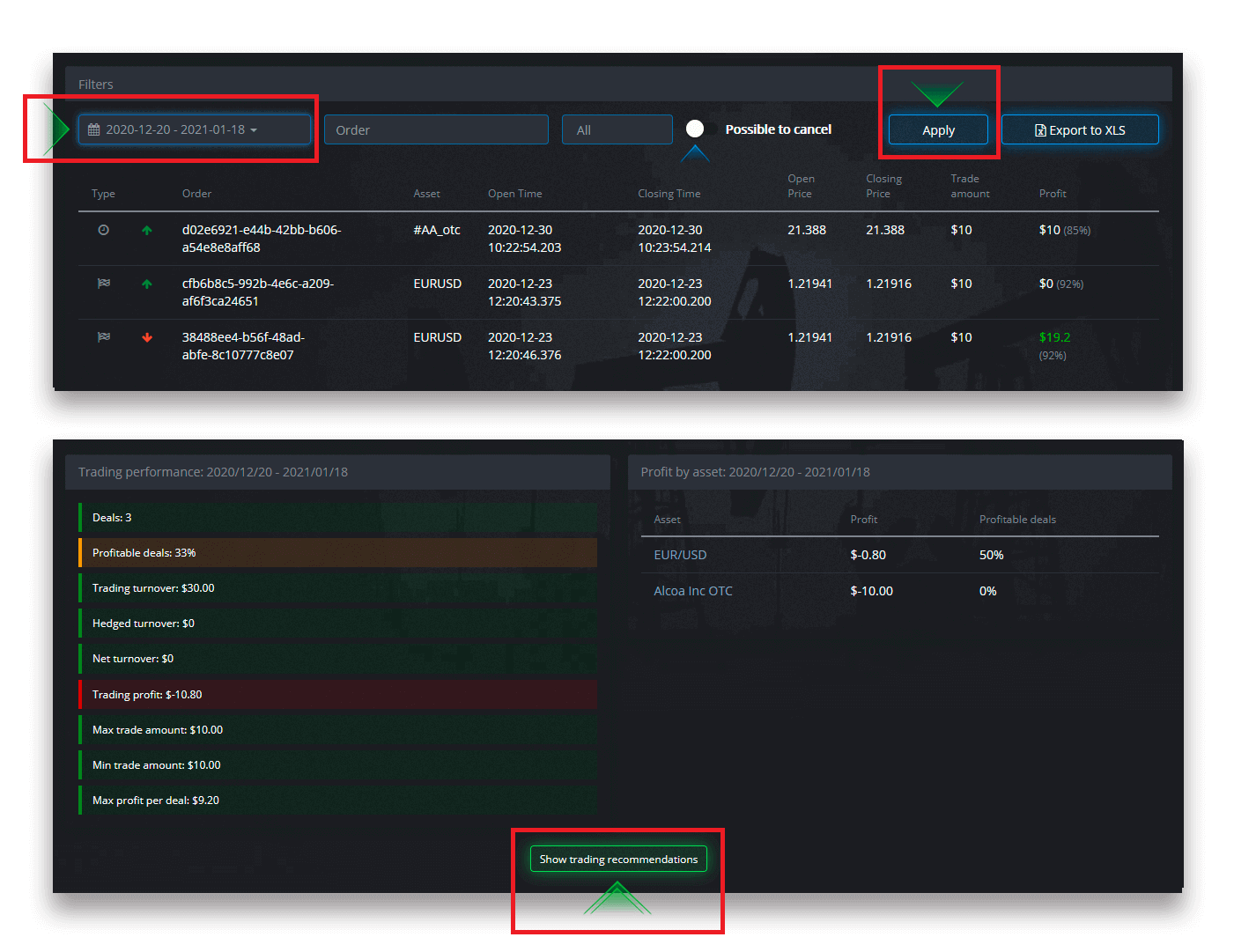
Snajja pendenti
Il-kummerċ pendenti hija karatteristika li tippermettilek tpoġġi snajja fi żmien speċifikat fil-futur jew meta l-prezz tal-assi jilħaq livell speċifiku. Fi kliem ieħor, il-kummerċ tiegħek jitqiegħed ladarba jintlaħqu l-parametri speċifikati. Tista 'wkoll tagħlaq kummerċ pendenti qabel ma jitqiegħed mingħajr ebda telf. Tqegħid ta' ordni ta' kummerċ "Saż-żmien"
Biex tpoġġi ordni pendenti li tiġi esegwita "Saż-żmien" (f'ħin speċifikat), trid:
- Agħżel assi.
- Ikklikkja fuq l-arloġġ u ssettja d-data u l-ħin meta trid li titqiegħed il-kummerċ.
- Issettja l-perċentwal minimu tal-ħlas (Innota li jekk il-perċentwal tal-ħlas attwali jkun inqas minn dak li ssettjajt, l-ordni ma tinfetaħx).
- Agħżel iż-żmien.
- Ittajpja l-ammont tal-kummerċ.
- Wara li tkun issettja l-parametri kollha, agħżel jekk tridx tpoġġi għażla put jew call.
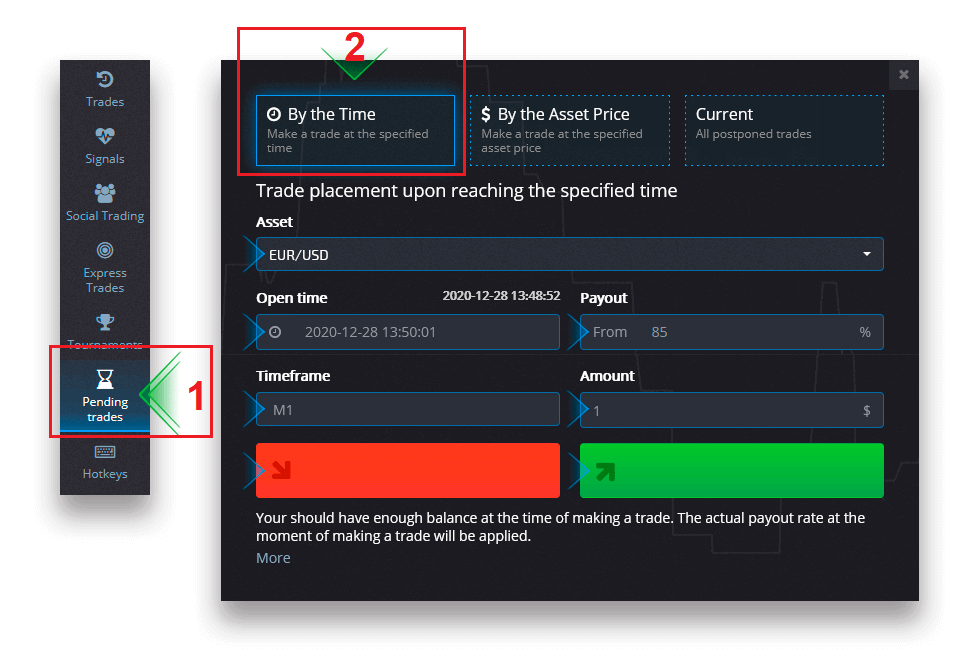
Se jinħoloq kummerċ pendenti u tista 'ssegwih fit-tab "Kurrenti".
Jekk jogħġbok innota li għandu jkollok biżżejjed bilanċ fil-ħin tal-eżekuzzjoni tal-ordni tal-kummerċ pendenti, inkella ma jitqiegħedx. Jekk trid tikkanċella kummerċ pendenti, ikklikkja "X" fuq il-lemin.
It-tqegħid ta' ordni ta' kummerċ "Skont il-prezz tal-assi"
Biex tpoġġi kummerċ pendenti li jiġi esegwit "Skont il-prezz tal-assi", trid:
- Agħżel assi.
- Issettja l-prezz miftuħ meħtieġ u l-perċentwal tal-ħlas. Jekk il-perċentwal tal-ħlas attwali huwa inqas minn dak li ssettjajt, il-bet pendenti ma titqiegħedx.
- Agħżel il-perjodu ta 'żmien u l-ammont tal-kummerċ.
- Agħżel jekk tridx tpoġġi għażla put jew call.
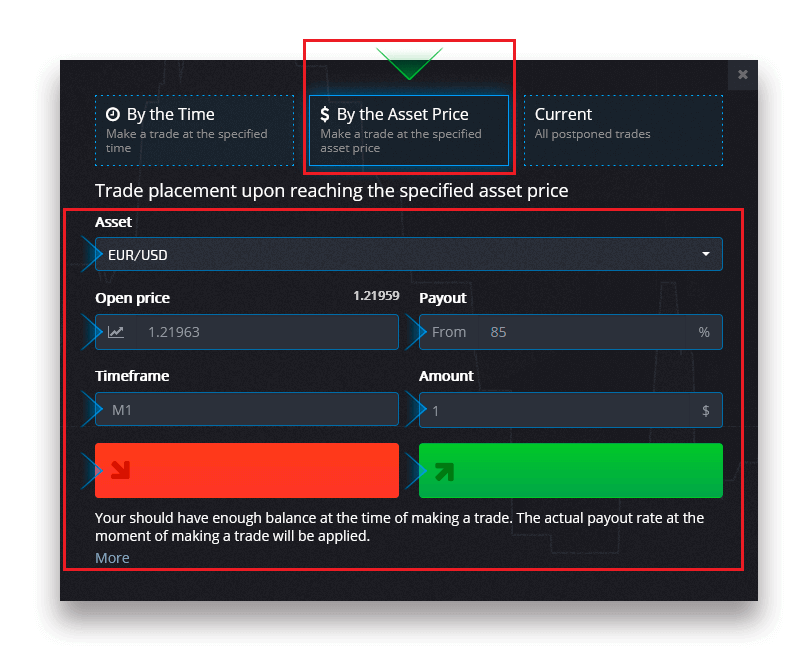
Se jinħoloq kummerċ pendenti u tista 'ssegwih fit-tab "Kurrenti".
Jekk jogħġbok innota li għandu jkollok biżżejjed bilanċ fil-ħin tal-eżekuzzjoni tal-ordni tal-kummerċ pendenti, inkella ma jitqiegħedx. Jekk trid tikkanċella kummerċ pendenti, ikklikkja "X" fuq il-lemin.
Attenzjoni: Kummerċ pendenti esegwit "Skont il-prezz tal-assi" jiftaħ bil-marka li jmiss wara li jintlaħaq il-livell tal-prezz speċifikat.
Kanċellazzjoni ta' ordni ta' kummerċ pendenti
Jekk trid tikkanċella kummerċ pendenti, ikklikkja fuq il-buttuna "X" fuq it-tab tal-ordnijiet pendenti kurrenti.
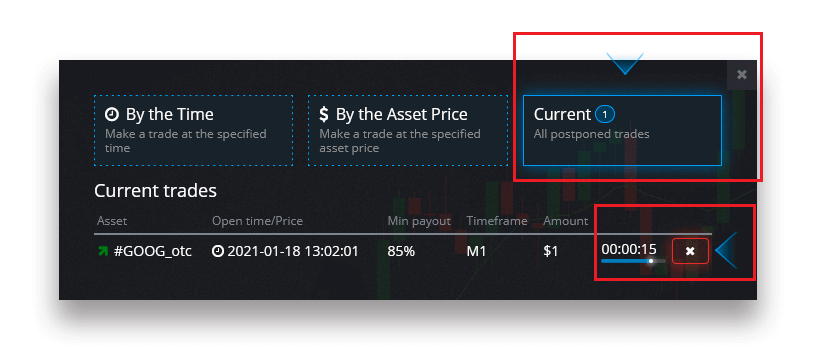
Mistoqsijiet Frekwenti (FAQ)
Differenzi bejn Diġitali u Quick Trading
Il-kummerċ diġitali huwa t-tip konvenzjonali ta 'ordni kummerċjali. Negozjant jindika wieħed mill-iskadenzi fissi għal "ħin sax-xiri" (M1, M5, M30, H1, eċċ.) u jqiegħed kummerċ f'dan il-perjodu ta 'żmien. Hemm "kuritur" ta 'nofs minuta fuq iċ-ċart li jikkonsisti f'żewġ linji vertikali - "ħin sa x-xiri" (jiddependi fuq il-perjodu ta' żmien speċifikat) u "ħin sa l-iskadenza" ("ħin sakemm jinxtara" + 30 sekonda).Għalhekk, il-kummerċ diġitali dejjem isir b'ħin fiss tal-għeluq tal-ordni, li huwa eżattament fil-bidu ta 'kull minuta.
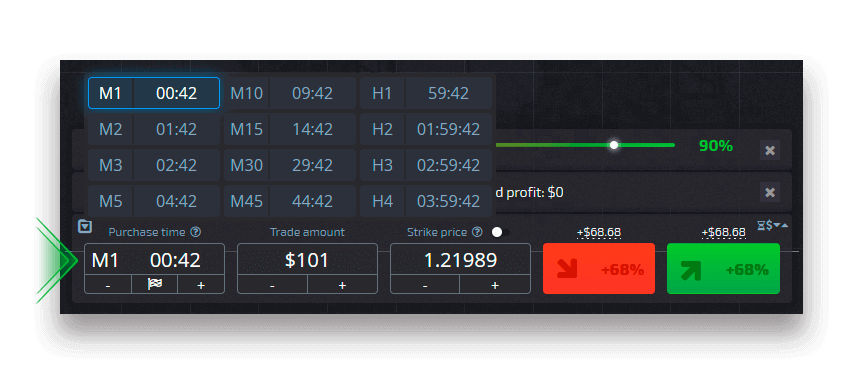
Il-kummerċ ta 'malajr, min-naħa l-oħra, jagħmilha possibbli li jiġi stabbilit ħin eżatt ta' skadenza u jippermettilek li tutilizza perjodi ta 'żmien qosra, li jibdew minn 30 sekonda qabel l-iskadenza.
Meta tpoġġi ordni ta 'kummerċ fil-mod ta' kummerċ ta 'malajr, se tara linja vertikali waħda biss fuq il-grafika - "ħin ta' skadenza" tal-ordni tal-kummerċ, li tiddependi direttament fuq il-perjodu ta 'żmien speċifikat fil-panel tal-kummerċ. Fi kliem ieħor, huwa mod ta 'kummerċ aktar sempliċi u aktar mgħaġġel.
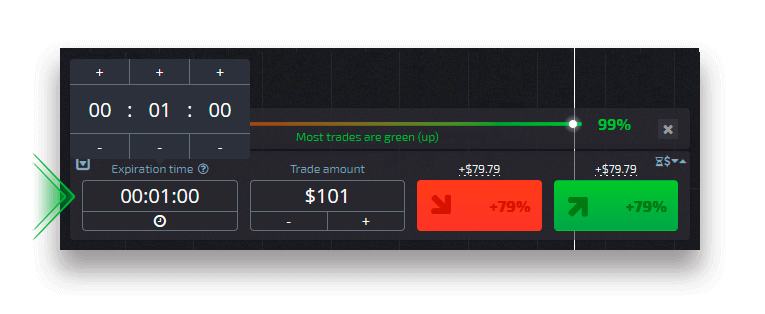
Qlib bejn Kummerċ Diġitali u Quick
Dejjem tista' taqleb bejn dawn it-tipi ta' kummerċ billi tikklikkja fuq il-buttuna "Trading" fuq il-pannell tal-kontroll tax-xellug, jew billi tikklikkja fuq is-simbolu tal-bandiera jew tal-arloġġ taħt il-menu taż-żmien fuq il-pannell tal-kummerċ.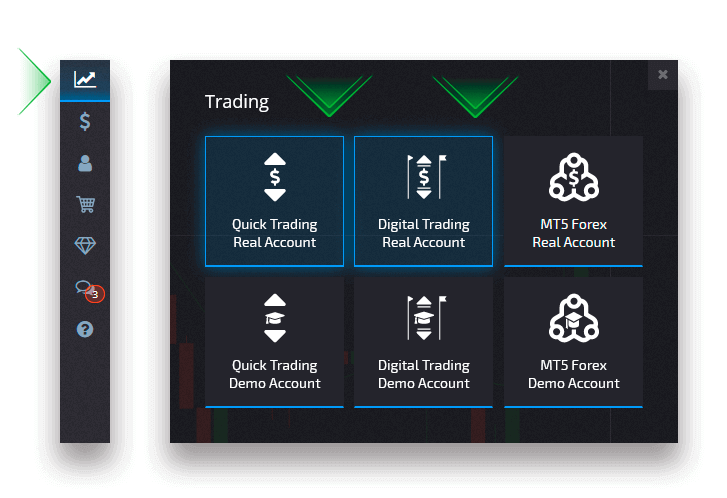
Taqleb bejn Kummerċ Diġitali u Quick billi tikklikkja fuq il-buttuna "Trading"
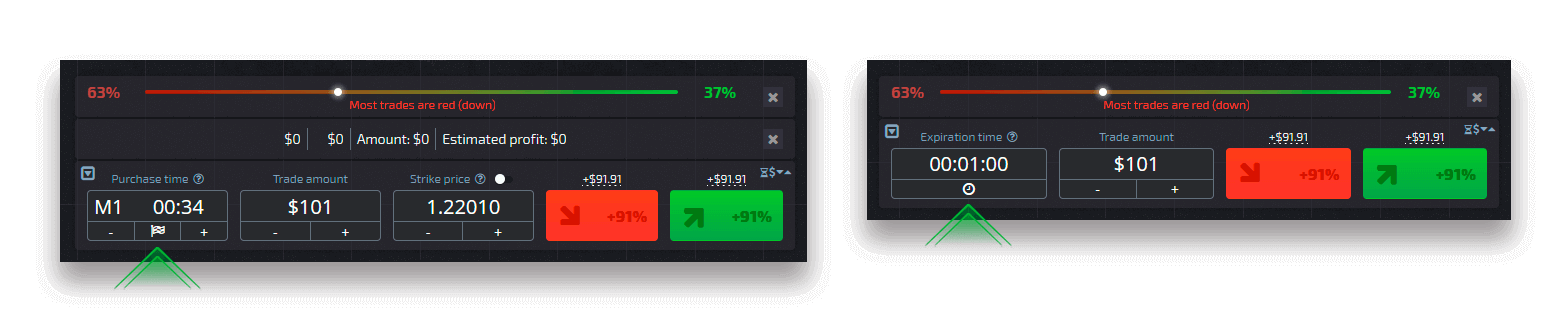
Taqleb bejn Kummerċ Diġitali u Quick billi tikklikkja fuq il-bandiera
Ikkopjar snajja ta 'utenti oħra miċ-ċart
Meta jintwerew snajja ta 'utenti oħra, tista' tikkopjahom direttament mit-tabella fi żmien 10 sekondi wara li jkunu dehru. Il-kummerċ se jiġi kkupjat fl-istess ammont sakemm ikollok biżżejjed fondi fuq il-bilanċ tal-kont kummerċjali tiegħek. Ikklikkja fuq il-kummerċ l-aktar riċenti li inti interessat fih u kkopjaha mit-tabella.
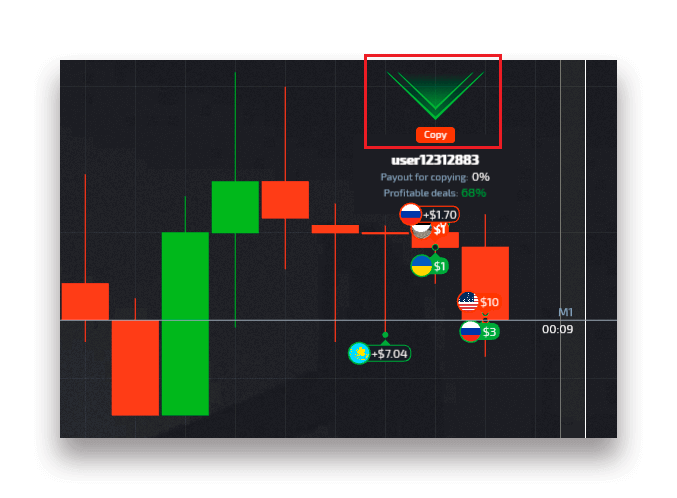
Konklużjoni: It-triq tiegħek għal Għażliet Diġitali Suċċess fuq l-Għażla tal-But
Ir-reġistrazzjoni u l-kummerċ ta’ għażliet diġitali fuq Pocket Option hija opportunità eċċellenti biex tidħol fis-swieq finanzjarji globali. Bil-pjattaforma intuwittiva tagħha, ir-riżorsi estensivi, u l-karatteristiċi ta 'appoġġ, Pocket Option tagħti s-setgħa lin-negozjanti biex jirnexxu.
Tistennax—irreġistra l-kont tiegħek illum u ibda tinnegozja għażliet diġitali b'kunfidenza!